Panasonic DPC263 User Manual [en, es]

Visión global
Instrucciones de funcionamiento
(Para operaciones básicas)
Copia
Sistemas de generación de imágenes digitales en color
Nº de modelo DP-C354 / C264
Nº de modelo DP-C323 / C263 / C213
Impresión
del producto
correo
Escaneo/
Fax /
(opción)
fax por Internet
problemas
Solución de
Antes de utilizar este dispositivo, lea este manual con atención
y guarde esta documentación en lugar seguro para futuras referencias.
(Las ilustraciones muestran accesorios opcionales que pueden no estar instalados
en su dispositivo).
Español
consumibles
Reemplazo de
Apéndice
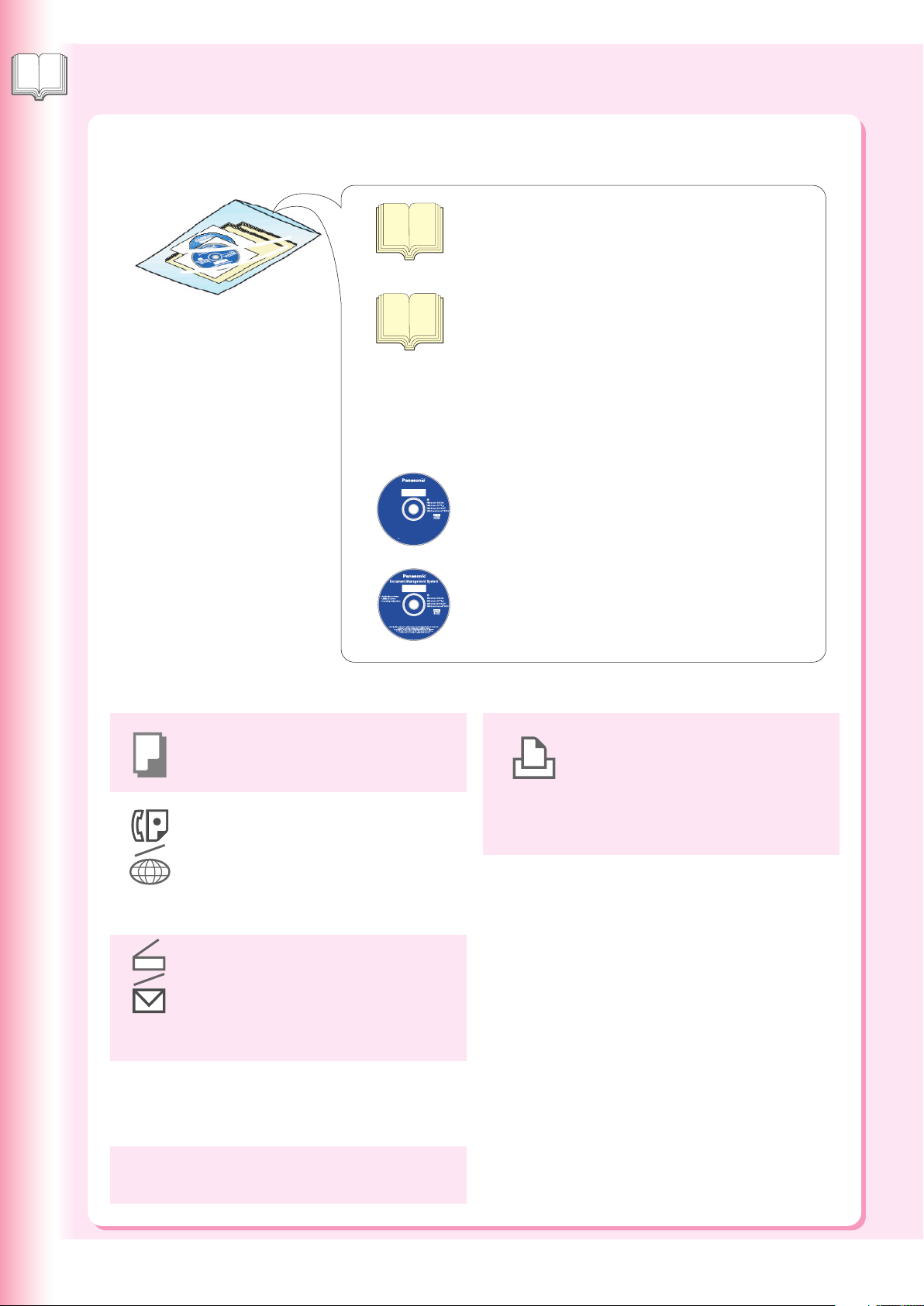
Operating Instructions
Adobe Reader 5.0 or newer is required and
must be installed to read the Operating
Instructions.
PJJXC0110ZB
Panasonic Communications Co., Ltd.
Digital Imaging Company
2005 Panasonic Communications Co., Ltd. All Right Reserved.
Unauthorized copying and distribution is a
violation of law.
Adobe, the Adobe logo, and Reader are either registered trademarks or trademarks of
Adobe Systems Incorporated in the United States and/or other countries.
Microsoft, Windows, Windows NT and Windows Server are either registered trademarks or trademarks
of Microsoft Corporation in the United States and/or other countries.
Made in Japan
Adobe Reader 5.0 or newer is required and
must be installed to read the Operating
Instructions.
Unauthorized copying and distribution is a
violation of law.
Panasonic Communications Co., Ltd.
Digital Imaging Company
PJJXC0097ZB
Instrucciones de funcionamiento
Visión global del producto
Con este dispositivo se proporcionan los siguientes manuales de instrucciones de funcionamiento. Consulte el
manual pertinente en cada caso y guarde todos los manuales en un lugar seguro para futuras referencias. Si pierde
algún manual, póngase en contacto con el proveedor autorizado de Panasonic.
Accesorios
Instrucciones de funcionamiento (para configuración)
En este manual se incluye información esencial
para configurar el dispositivo.
Instrucciones de funcionamiento (para operaciones básicas)
En este manual se incluye información esencial
para el correcto funcionamiento del dispositivo.
En él se describen, entre otras, las funciones
básicas de copia, impresión, fax/fax por Internet y
escaneo/correo electrónico.
Si desea obtener explicaciones detalladas acerca
de cada función, consulte los manuales de
Instrucciones de funcionamiento incluidos en los
dos CD-ROM de los que se habla a continuación.
CD de Instrucciones de funcionamiento
Contiene manuales con información detallada
acerca de las funciones de copia, fax/fax por
Internet, escaneo/correo electrónico, parámetros de
las funciones y autenticación de usuario.
CD de Instrucciones de funcionamiento
Función de copia
Describe cómo realizar copias en color
con funciones creativas.
Función de fax y fax por Internet
(Estas funciones estarán disponibles si están
instalados el módulo de tarjeta de fax G3 o el
módulo de fax por Internet optativos.)
Describe cómo enviar o recibir un fax o un
fax por Internet, así como qué acciones
emprender cuando aparecen mensajes de
error, entre otras cosas.
Función de escaneo y correo electrónico.
(Función estándar en los modelos DP-C354/C264; en el caso de
DP-C323/C263/C213, estará disponible cuando estén instalados
los siguientes elementos opcionales: escáner de red/módulo de
correo, unidad de disco duro, memoria principal y memoria de
imágenes.)
Describe cómo escanear un original y enviar un correo electrónico.
CD de Document Management System
Incluye la aplicación de software Panasonic
Document Management System, así como
manuales con información detallada acerca de la
función de impresión y la aplicación de software
Panasonic Document Management System.
CD de Document Management System
Función de impresión
Describe cómo imprimir en color y
cambiar la configuración
predeterminada de la impresora, así
como qué acciones emprender cuando
aparecen mensajes de error, entre
otras cosas.
Aplicaciones de software
Describe cómo utilizar las distintas
aplicaciones de software.
Ej.: Web Device Monitor, PanaFax
Desktop, Quick Image Navigator,
Network Config/Add Editor,
Embedded Web Launcher.
2
Parámetros de funciones
Describe cómo cambiar la configuración
predeterminada de cada función mediante
el panel de control del dispositivo.
Autenticación de usuario
Describe el modo de activar y utilizar la
función de autenticación de usuario.
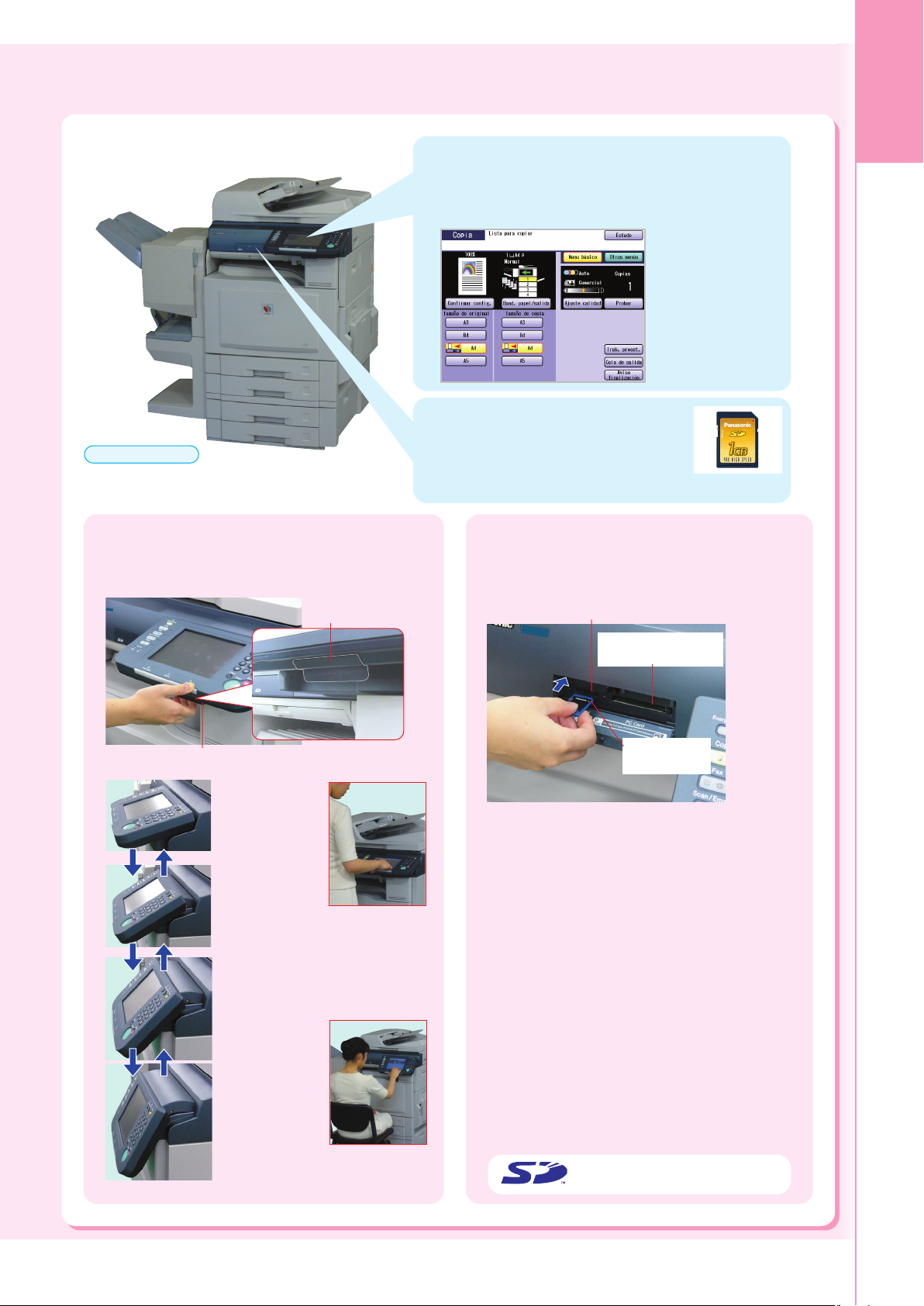
Características útiles
ATENCIÓN
● Asegúrese de utilizar sólo tarjetas de memoria
SD originales (hasta 1 GB).
Panel táctil en color
• Utilización fácil mediante el panel LCD táctil en color.
• El ángulo de visualización del panel de control se
puede ajustar en 4 cómodas posiciones.
Ranura para tarjetas SD
•
La ranura para tarjetas SD integrada ofrece una
forma práctica y rápida de imprimir directamente
desde la tarjeta de memoria SD.
(P. ej.: imágenes capturadas con una cámara digital)
del producto
Visión global
Ajuste del ángulo del panel de control
El ángulo de visualización del panel de control se
puede ajustar en 4 posiciones.
Palanca de
desbloqueo
Tire de la palanca de desbloqueo para ajustar el
ángulo de visualización.
Posición
normal
2.ª posición
(P. ej.: use la 2.ª
o la 3.ª posición cuando el reflejo de
la luz procedente del techo
interfiera con la visualización del
panel.)
3.ª posición
4.ª posición
(P. ej.: use la 4.ª
posición para ver el panel desde
una silla o silla de ruedas.)
Ranuras para tarjetas SD y tarjetas PCMCIA/PC
Las ranuras estándar incorporadas para tarjetas SD
y tarjetas PCMCIA/PC están situadas en la parte
delantera del dispositivo para su comodidad.
Ranura para tarjetas SD
Ranura para tarjetas
PCMCIA/PC
Tarjeta de
memoria SD
Impresión mediante las ranuras para tarjetas SD y PCMCIA/PC
Ranura para tarjetas SD
Ranura para tarjetas
PCMCIA/PC
Escaneo mediante la tarjeta de memoria SD
Los datos escaneados mediante este dispositivo se pueden
almacenar directamente en la tarjeta de memoria SD.
:
Se utiliza para tarjetas de memoria SD.
Los archivos (TIFF o PDF*) o las imágenes
(sólo en formato JPEG) que se encuentran
en la tarjeta de memoria SD se muestran
como miniaturas en el panel táctil.
Seleccione las imágenes en miniatura que
desee imprimir directamente desde la
tarjeta. (Consulte las páginas 40-43.)
:
Mediante un adaptador de tarjeta PCMCIA/PC
(sólo del Tipo II, voltaje de funcionamiento
de 3,3 V), podrá imprimir archivos (TIFF o
PDF*) o imágenes (sólo formato JPEG)
almacenados en soportes distintos a las
tarjetas de memoria SD mediante el mismo
método de selección de imágenes en
miniatura. (Consulte las páginas 40-43.)
*
Requiere que esté instalado el módulo de controlador
de impresora opcional. (Consulte la página 99.)
El logotipo de SD es una
marca comercial.
3
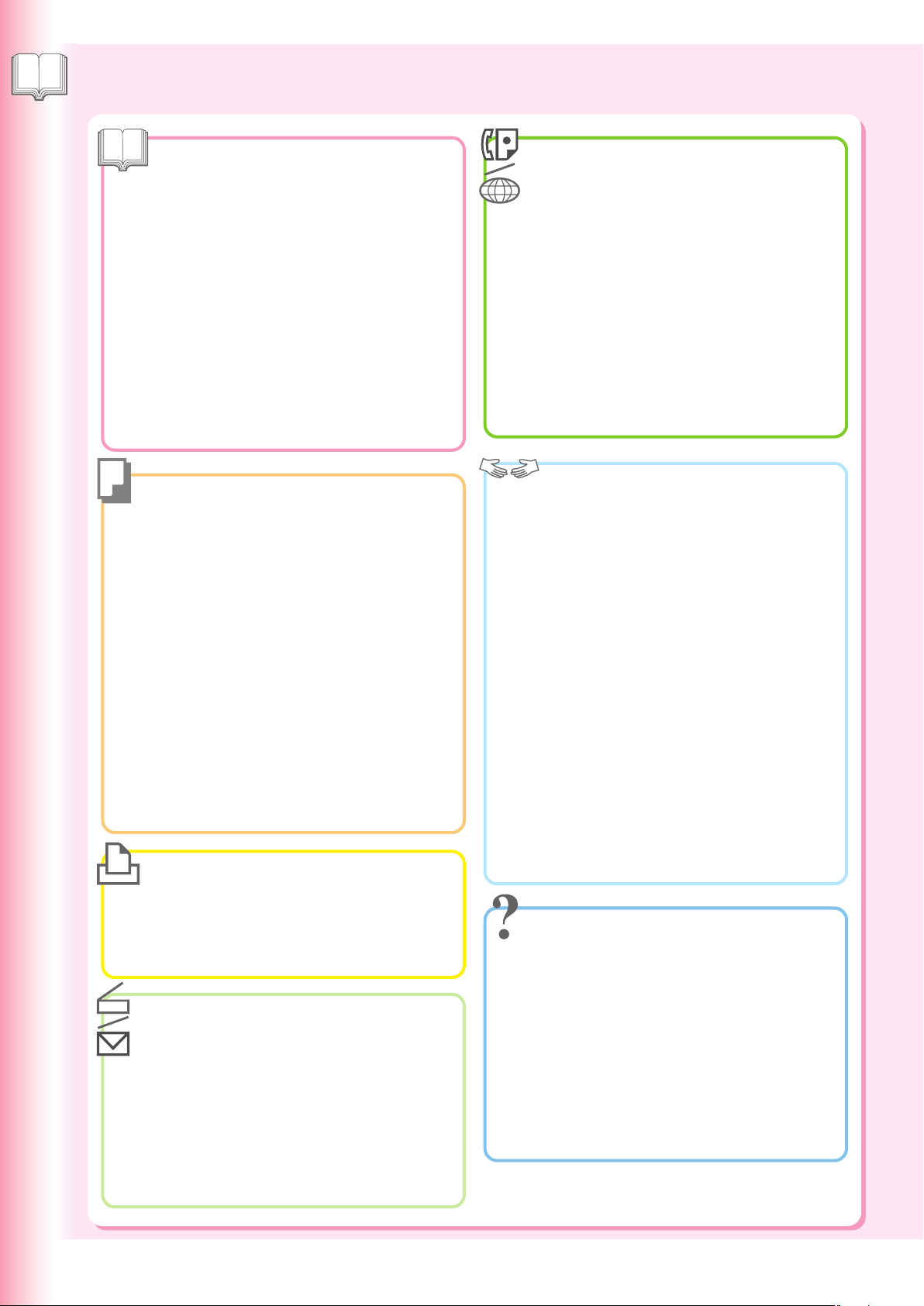
Índice de contenido
Visión global del producto
Visión global del producto
■ Instrucciones de funcionamiento ................. 2
■ Características útiles ................................... 3
■■
■ Información de seguridad ......................... 6
■■
■ Precauciones ............................................... 9
■
Sugerencias de seguridad para los operadores principales ......
■
Información sobre la eliminación para los usuarios de equipos
eléctricos y electrónicos usados (particulares) .............
■ Vista externa/interna.................................... 14
■ Panel de control ........................................... 15
■ Panel de control / Pantalla del panel táctil.... 16
■ Pantalla del panel táctil
● Función de copia ............................................. 17
● Funciones de escaneo/correo electrónico ...... 18
● Funciones de fax/fax por Internet (opción) ..... 19
12
13
Copia
■ Colocación de los originales (Copia)
● Cómo colocar los originales ............................ 20
■ Funcionamiento básico de copia ................. 22
■ Menú básico y otros menús
● Menú básico .................................................... 24
● Otros menús .................................................... 26
■ Copias reducidas o ampliadas
● Copia con proporciones predefinidas
(reducción/ampliación) .................................... 28
■ Copia a doble cara
● Copia 1 -> 2 y 2 -> 2 ....................................... 30
● Copia Libro -> 2 .............................................. 32
■ Copia N en 1 ............................................... 34
■ Clasificación de copias y acabado ............... 36
■ Otras funciones
● Exposición doble ............................................. 38
Impresión
Fax / fax por Internet
(opción)
■ Libreta de direcciones (Fax)
● Creación de una libreta de direcciones .......... 52
■ Libreta de direcciones (Fax por Internet)
● Creación de una libreta de direcciones .......... 54
■ Colocación de los originales (Fax/fax por Internet)
● Cómo colocar los originales ............................ 56
■ Envío de originales (Fax)
●
Envío de los datos escaneados a través de fax .......
■ Envío de originales (Fax por Internet)
●
Envío de los datos escaneados a través de fax por Internet ....
58
60
Solución de problemas
■ Localización de problemas .......................... 62
● Cuidados del dispositivo ................................. 63
● Visualización del estado ................................. 63
■
Códigos de error de usuario (U), atasco (J) o dispositivo (E)
● Códigos de error de usuario (Códigos U) y
códigos de error de dispositivo (Códigos E) ... 64
● Códigos de error de atasco (Códigos J) ......... 65
■ Eliminación del papel mal alimentado
●
Sección de alimentación del papel (Bandeja de papel 1) .........
● Sección de la unidad dúplex automática ........ 67
● Sección de fusibles/salida ............................... 68
● Sección de transporte del papel ..................... 69
●
Sección de alimentación del papel (Bandeja de papel 2) .........
● Sección de alimentación del papel
(Bandejas de papel optativas 3 ó 4) ............... 70
● Sección de acabado de 1 bandeja ................. 71
●
Sección de acabado de encuadernación a caballete de 1 bandeja ....
●
Sección del alimentador de documentos automático ..
66
69
72
74
4
■
Impresión desde tarjetas de memoria SD o desde el equipo
● Impresión de imágenes directamente
desde la tarjeta de memoria SD ..................... 40
● Impresión desde el equipo .............................. 40
Escaneo/correo
NOTA: DP-C354/C264: estándar;
■ Escaneo
● Escaneo mediante el equipo, la tarjeta de memoria
SD o el adaptador de tarjeta PCMCIA/PC ...... 44
■ Libreta de direcciones (Correo electrónico)
● Creación de una libreta de direcciones .......... 48
■ Envío de correo electrónico
●
Envío de los datos escaneados a través de correo electrónico ...
DP-C323/C263/C213: opción
50
Reemplazo de consumibles
■ Adición de papel <soportes de impresión>
●
Bandeja de papel y bandeja de paso de hojas .......
■ Sustitución del cartucho de tóner ................ 78
■ Sustitución de la unidad de tambor OPC ..... 80
Sustitución del contenedor de desecho de
■
tóner y limpieza del cristal de apertura LSU .....
■
Sustitución del cartucho de grapas (FQ-SS32) .....
Sustitución del cartucho de grapas (DQ-SS35) ....
■
■ Desecho de los residuos de perforación...... 90
■ Sustitución de la pila.................................... 92
76
82
84
86
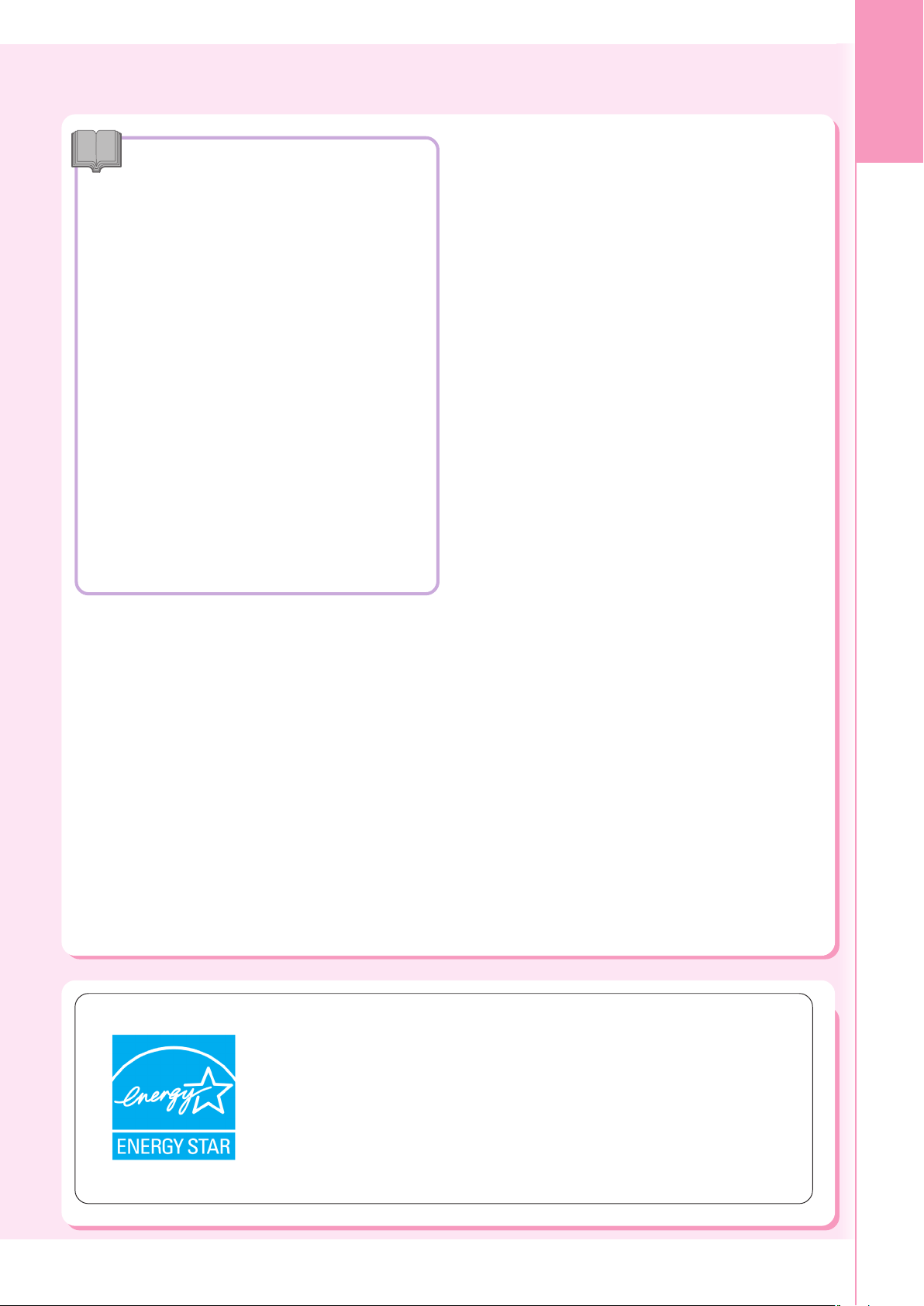
Apéndice
■ Especificaciones
● Unidad principal .............................................. 94
●
Alimentador de documentos automático (Estándar) ....
● Unidad de impresora PCL (Estándar) ............. 95
● Escáner en red (DP-C354/C264: estándar;
DP-C323/C263/C213: opción) ........................ 95
● Bandejas de papel 3 y 4 (opción) ................... 95
● Fax G3 (opción)............................................... 96
● Correo (DP-C354/C264: estándar; DP-C323/
C263/C213: opción)/Fax por Internet
(opción) ........................................................... 96
● Unidad de acabado de 1 bandeja (opción) ..... 97
● Unidad de acabado de encuadernación
a caballete de 1 bandeja (opción) ................... 97
● Unidad perforadora (opción) ........................... 97
● Tipo de papel .................................................. 98
■ Opciones y suministros ............................... 99
■ Información sobre normativas ..................... 100
■ Índice ........................................................... 102
■ Glosario ....................................................... 105
95
del producto
Visión global
Como socio de ENERGY STA R®, Panasonic ha determinado que este producto
cumple las directrices de
Este programa voluntario especifica ciertos estándares relacionados con el
consumo y el uso de energía.
Este producto se desactivará de forma automática tras un periodo especificado de
inactividad. El uso de este producto compatible con
consumo de energía y, como consecuencia, beneficiará al medio ambiente.
Las funciones predeterminadas se pueden ajustar en función de sus necesidades concretas.
Póngase en contacto con el distribuidor autorizado de Panasonic para obtener más detalles.
ENERGY STA R
®
sobre rendimiento energético.
ENERGY STA R
®
reducirá el
5
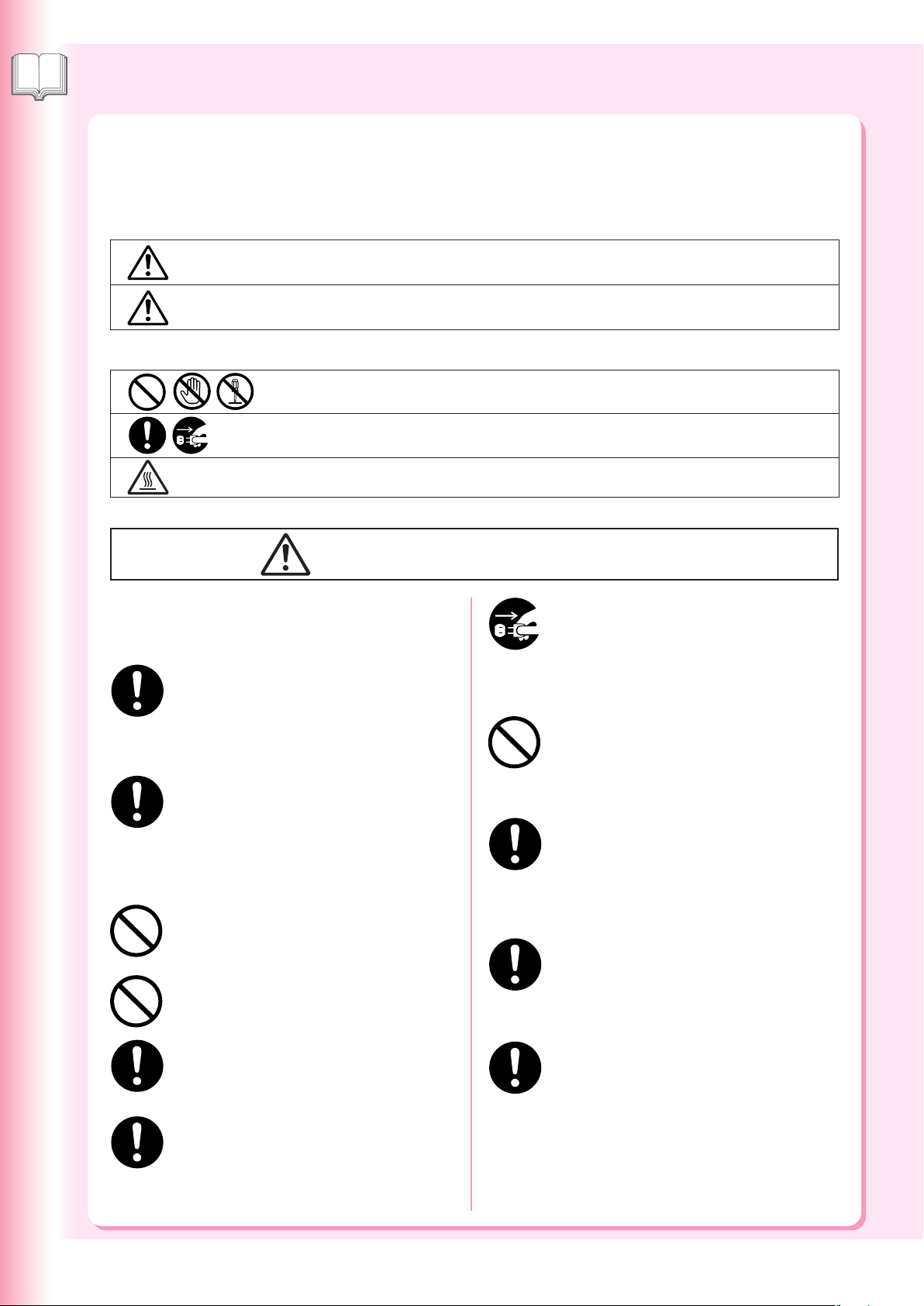
ADVERTENCIA
Información de seguridad
Visión global del producto
Para su seguridad
Con el fin de evitar heridas graves o incluso la muerte, lea este apartado con atención antes de utilizar el dispositivo
Panasonic DP-C354/C264/C323/C263/C213 para garantizar una utilización correcta y segura.
■
En este apartado se explican las advertencias y precauciones utilizadas en este manual de instrucciones de funcionamiento.
ADVERTENCIA Indica un peligro potencial que podría provocar heridas graves o la muerte.
PRECAUCIÓN
■
En este apartado también se explican los símbolos gráficos utilizados en este manual de instrucciones de funcionamiento.
Estos símbolos se usan para avisar a los operadores de procedimientos que no se deben
llevar a cabo.
Estos símbolos se usan para avisar a los operadores de procedimientos que deben enfatizarse
para utilizar el dispositivo con seguridad.
Este símbolo se usa para avisar a los operadores de superficies calientes que podrían provocar
quemaduras y que requieren la máxima atención.
Precauciones relacionadas con la
electricidad y la conexión a tierra
Asegúrese de que el enchufe esté libre de polvo.
En un entorno húmedo, un conector contaminado
puede emitir una cantidad significativa de corriente
que podría generar calor e incluso provocar fuego
si permanece desatendido durante un periodo
prolongado de tiempo.
Utilice siempre el cable de alimentación
proporcionado con el dispositivo. Si es
necesario usar un cable alargador, utilice
siempre uno con la clasificación adecuada.
● 220-240 V / 6,5 A
Si utiliza un cable sin clasificación, puede que el
dispositivo o el enchufe emitan humo o se calienten.
Evite doblar, rozar o intentar reparar el cable
de alimentación, así como tirar de él. No
coloque objetos pesados sobre el cable. Un
cable dañado puede provocar fuego o
descargas eléctricas.
No toque nunca un cable de alimentación con las
manos húmedas. Existe riesgo de descarga
eléctrica.
Si el cable de alimentación está roto o los cables
aislados están a la vista, póngase en contacto
con el distribuidor de Panasonic para que lo
sustituya. El uso de un cable dañado puede
provocar fuego o descargas eléctricas.
A la hora de desenchufar el dispositivo, sujete
el enchufe en lugar del cable. Si tira del cable
con mucha fuerza puede dañarlo y provocar
fuego o una descarga eléctrica.
Indica peligros que podrían provocar heridas leves o daños en el dispositivo.
Detenga el dispositivo inmediatamente si emite
humo, demasiado calor, ruidos inusuales u
olores, o bien si se derrama agua sobre él. Estas
situaciones pueden provocar fuego. Apague el
dispositivo y desenchúfelo inmediatamente. A
continuación, póngase en contacto con el
distribuidor autorizado de Panasonic.
No desconecte ni vuelva a conectar el
dispositivo mientras el interruptor de
alimentación esté en la posición de encendido.
La desconexión de un enchufe activo puede
provocar la formación de un arco, lo que
deformaría el enchufe y podría producir fuego.
Cuando el dispositivo no se vaya a utilizar durante
un periodo prolongado de tiempo, apáguelo y
desenchúfelo. Si un dispositivo inactivo permanece
conectado a una fuente de alimentación durante
un periodo prolongado, el deterioro del aislamiento
puede provocar descargas eléctricas, fugas de
corriente o fuego.
Asegúrese de apagar y desenchufar el dispositivo
antes de acceder a su interior para realizar tareas
de limpieza, mantenimiento o resolución de fallos.
El acceso al interior de un dispositivo activo puede
provocar descargas eléctricas.
Una vez al mes, desenchufe el dispositivo y
compruebe lo siguiente en relación con el cable
de alimentación. Si observa cualquier situación
fuera de lo habitual, póngase en contacto con
el proveedor autorizado de Panasonic.
● El cable de alimentación está enchufado
correctamente al receptáculo.
● El enchufe no emite demasiado calor, no está
torcido ni presenta óxido.
● Tanto el enchufe como el receptáculo están
libres de polvo.
● El cable no está agrietado ni desgastado.
6
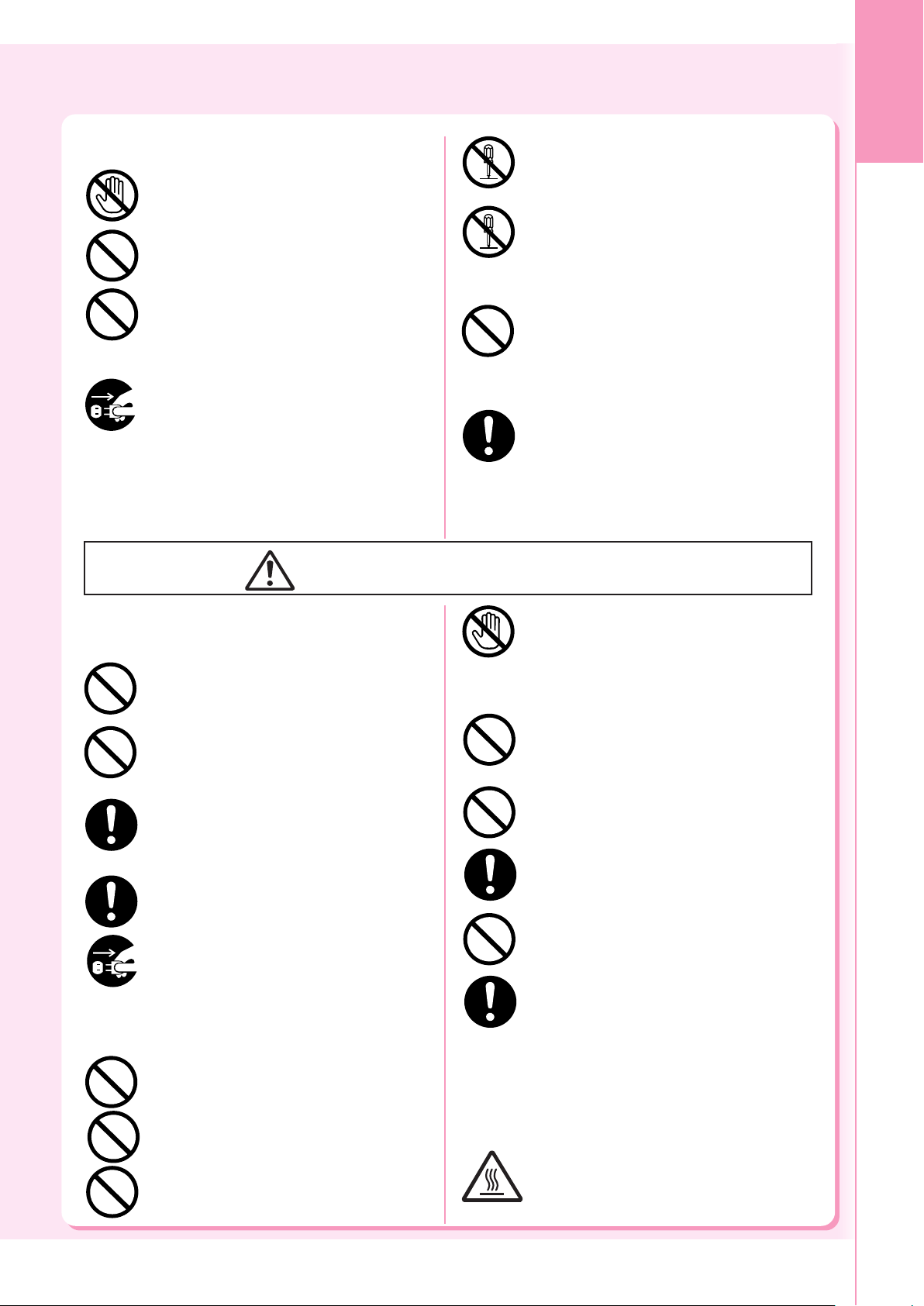
PRECAUCIÓN
Medidas preventivas sobre el uso
No toque las áreas en las que se encuentren
estas etiquetas de precaución, ya que la
superficie puede estar muy caliente y, por tanto,
provocar quemaduras graves.
No coloque contenedores de líquido como jarrones
o tazas sobre el dispositivo. El agua derramada
puede provocar fuego o riesgo de descargas.
No coloque elementos metálicos como grapas
o clips sobre el dispositivo. Si se introducen en
el dispositivo elementos metálicos e
inflamables, pueden provocar cortocircuitos en
los componentes internos y producir fuego o
descargas eléctricas.
Si penetran desechos (metales o líquidos) en
el dispositivo, apáguelo y desenchúfelo
inmediatamente. Póngase en contacto con el
proveedor autorizado de Panasonic. El uso de
un dispositivo contaminado con desechos
puede provocar fuego o descargas eléctricas.
Evite abrir o retirar las cubiertas del dispositivo
aseguradas mediante tornillos a menos que así
se indique específicamente en las instrucciones
de funcionamiento. Los componentes de alto
voltaje pueden provocar descargas eléctricas.
No intente alterar la configuración del
dispositivo ni modificar sus partes. Las
modificaciones sin autorización pueden
provocar humo o fuego.
Medidas preventivas sobre los consumibles
No tire nunca el tóner, los cartuchos de tóner o el contenedor
de desecho de tóner al fuego. El tóner restante en el cartucho
puede provocar explosiones, quemaduras y heridas.
Para recibir información sobre procedimientos de desecho o
reciclaje, póngase en contacto con las autoridades locales o
con los funcionarios encargados del tratamiento de residuos.
Mantenga las tarjetas de memoria SD, las pilas y los sellos
fuera del alcance de los niños. En caso de ingestión accidental
de una tarjeta de memoria SD, una pila o un sello, solicite
tratamiento médico inmediatamente.
Para recibir información sobre procedimientos de desecho o
reciclaje de las pilas, póngase en contacto con las autoridades
locales o con los funcionarios encargados del tratamiento de
residuos.
del producto
Visión global
Precauciones sobre la instalación
y la reubicación
No coloque el dispositivo cerca de fuentes de calor
o de materiales volátiles, inflamables o
combustibles (como cortinas) que puedan arder.
No coloque el dispositivo en un entorno
caluroso, húmedo, polvoriento o con poca
ventilación. La exposición prolongada a estos
factores adversos puede provocar fuego o
descargas eléctricas.
Coloque el dispositivo en una superficie plana y
resistente que pueda soportar su peso. (El peso del
dispositivo sin las unidades optativas es de 164 kg.)
Si se encuentra inclinado, el dispositivo podría
volcarse y provocar heridas.
Si desea cambiar la ubicación del dispositivo,
póngase en contacto con el distribuidor
autorizado de Panasonic.
Al mover el dispositivo, asegúrese de desenchufar el
cable de alimentación. Si el dispositivo se mueve con el
cable de alimentación conectado, pueden producirse
daños en el cable que podrían provocar fuego o
descargas eléctricas.
Medidas preventivas sobre el uso
No coloque imanes cerca del interruptor de seguridad
del dispositivo. Los imanes pueden activar el dispositivo
por accidente, lo que puede provocar daños.
No utilice pulverizadores inflamables ni
disolventes cerca del dispositivo. Podrían
provocar fuego.
Cuando copie un original grueso, no aplique demasiada
fuerza para empujarlo sobre la superficie de
cristal. El cristal podría romperse y provocar heridas.
No toque nunca las áreas marcadas con esta
etiqueta. Podría quemarse. Si se enrolla una
hoja de papel alrededor del rodillo calentador,
no intente retirarla por su cuenta para evitar
heridas o quemaduras. Apague el dispositivo
inmediatamente y póngase en contacto con el
proveedor autorizado de Panasonic.
No utilice papel conductor, como por ejemplo
papel continuo, papel carbón o papel revestido.
Si se produce un fallo de alimentación, puede
provocar cortocircuitos y fuego.
No coloque objetos pesados sobre el
dispositivo. Si el dispositivo se desequilibra,
puede volcarse o el objeto pesado puede caer,
lo que podría producir daños o heridas.
Mantenga la estancia ventilada cuando utilice
el dispositivo durante un periodo largo de
tiempo para reducir al mínimo la concentración
de ozono en el aire.
Cuando copie con el alimentador de documentos
automático abierto, no mire directamente a la
lámpara de exposición. La exposición directa
podría provocar fatiga o daños oculares.
A la hora de retirar el papel tras un fallo de
alimentación, asegúrese de que no queden pedazos
de papel en el dispositivo. Los trozos de papel
restantes podrían provocar fuego en el dispositivo.
Si se enrolla una hoja de papel alrededor del rodillo
calentador o se produce un fallo de alimentación y
el papel resulta difícil o imposible de ver, no intente
retirarlo por su cuenta. Esto podría provocar heridas
o quemaduras. Apague el dispositivo
inmediatamente y póngase en contacto con el
proveedor autorizado de Panasonic.
Si manipula los componentes internos del
dispositivo para, por ejemplo, retirar papel mal
alimentado, preste especial atención a no tocar
las zonas calientes o podría quemarse.
7
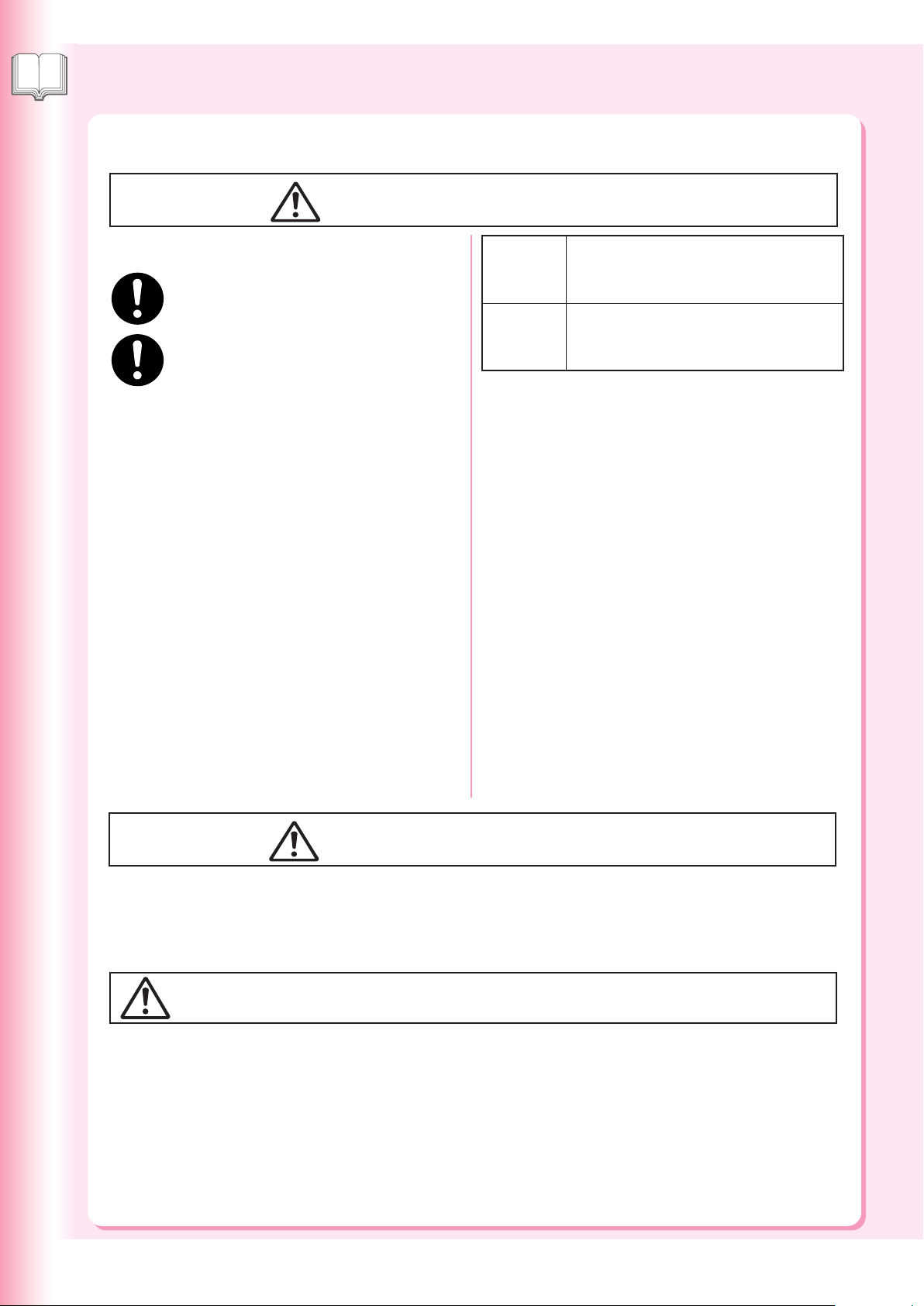
INSTRUCCIONES DE SEGURIDAD IMPORTANTES
PRECAUCIÓN
PRECAUCIÓN
Información de seguridad
Visión global del producto
Para su seguridad
Medidas preventivas sobre los consumibles
Asegúrese de utilizar únicamente el tipo de pilas
especificado.
Asegúrese de que las pilas se instalen con la
polaridad correcta. Las pilas instaladas
incorrectamente pueden reventarse o presentar
pérdidas, lo que podría provocar vertidos o heridas.
Tóner
negro
Tóner cian
Tóner
magenta
Tóner amarillo
Precauciones relacionadas con el tóner
■ Evite la ingestión, la inhalación y el contacto con los
ojos o con la piel.
● En caso de ingestión, beba varios vasos de agua
para disolver el contenido en el estómago.
● En caso de inhalación, salga inmediatamente al
exterior para respirar aire fresco.
● En caso de contacto con la piel, lave bien la zona
con agua y jabón.
● En caso de contacto con los ojos, enjuáguelos bien
con agua.
● En cualquier caso, solicite tratamiento médico si se
producen síntomas adversos.
■ Cuando el cartucho de tóner se acabe, no lo tire al fuego.
Puede provocar explosiones y producir quemaduras.
■ Mantenga los cartuchos de tóner fuera del alcance de
los niños. Almacénelos en un lugar fresco y seco (con
poca humedad).
No desembale los cartuchos de tóner hasta que vaya a
utilizarlos.
INGREDIENTES:
Copolímero de estileno / butilacrilato
Polietielo de polvo de ferrita (Mn-Mg-Sr)
Sílice amorfo de negro de carbón (1333-86-4)
INGREDIENTES:
Copolímero de estileno / butilacrilato
Azul de polietielo de polvo de ferrita (Mn-Mg-Sr),
Sílice amorfo de pigmento rojo o amarillo
Otras funciones
■ El dispositivo dispone de un circuito integrado para la
protección frente a subidas de tensión producidas por
tormentas. Si cae un relámpago en su vecindario,
manténgase alejado del dispositivo. Desenchufe el cable
de alimentación de éste y no vuelva a enchufarlo hasta
que termine la tormenta.
Si observa que en sus aparatos audiovisuales las imágenes
■
parpadean o aparecen distorsionadas, o bien que éstos
producen ruidos, puede que el dispositivo esté provocando
interferencias de radio. Apáguelo y, si las interferencias
desaparecen, el dispositivo es la causa. Realice los pasos
siguientes hasta que se corrijan las interferencias.
●
Aleje los receptores de televisión y radio del dispositivo.
● Cambie la ubicación o la orientación del dispositivo
y de los receptores de TV o radio.
● Desenchufe el dispositivo y los receptores de TV/
radio, y vuelva a conectarlos a enchufes de circuitos
distintos.
● Reoriente las antenas y los cables de TV/radio hasta
que la interferencia desaparezca. En el caso de las
antenas exteriores, solicite ayuda de un profesional.
● Use un cable coaxial para la antena.
Indica peligros que podrían provocar heridas leves o daños en el dispositivo.
● PARA REDUCIR EL RIESGO DE DESCARGAS O FUEGO, UTILICE SÓLO CABLES TELEFÓNICOS DE CALIBRE
26 AWG O SUPERIOR.
● DESCONECTE LA ALIMENTACIÓN DEL DISPOSITIVO ANTES DE RETIRAR LAS CUBIERTAS. VUELVA A COLOCAR
LAS CUBIERTAS ANTES DE SUMINISTRAR ALIMENTACIÓN DE NUEVO AL DISPOSITIVO.
Al utilizar equipos telefónicos, se deben tener en cuenta siempre las precauciones de seguridad básicas con el fin de
reducir el riesgo de fuego, descargas eléctricas y lesiones. Entre estas precauciones se encuentran las siguientes:
●
NO UTILICE ESTE PRODUCTO CERCA DEL AGUA, POR EJEMPLO CERCA DE UNA BAÑERA, UN LAVABO, UN
FREGADERO O UNA LAVADORA, COMO TAMPOCO SOBRE UNA SUPERFICIE HÚMEDA O CERCA DE UNA PISCINA.
● EVITE EL USO DE TELÉFONOS (EXCEPTO LOS INALÁMBRICOS) DURANTE UNA TORMENTA ELÉCTRICA.
EXISTE UN RIESGO MÍNIMO DE SUFRIR DESCARGAS ELÉCTRICAS A CAUSA DE LOS RAYOS.
● NO UTILICE EL TELÉFONO PARA INFORMAR DE UN ESCAPE DE GAS EN LAS INMEDIACIONES DEL ESCAPE.
GUARDE ESTAS INSTRUCCIONES.
8
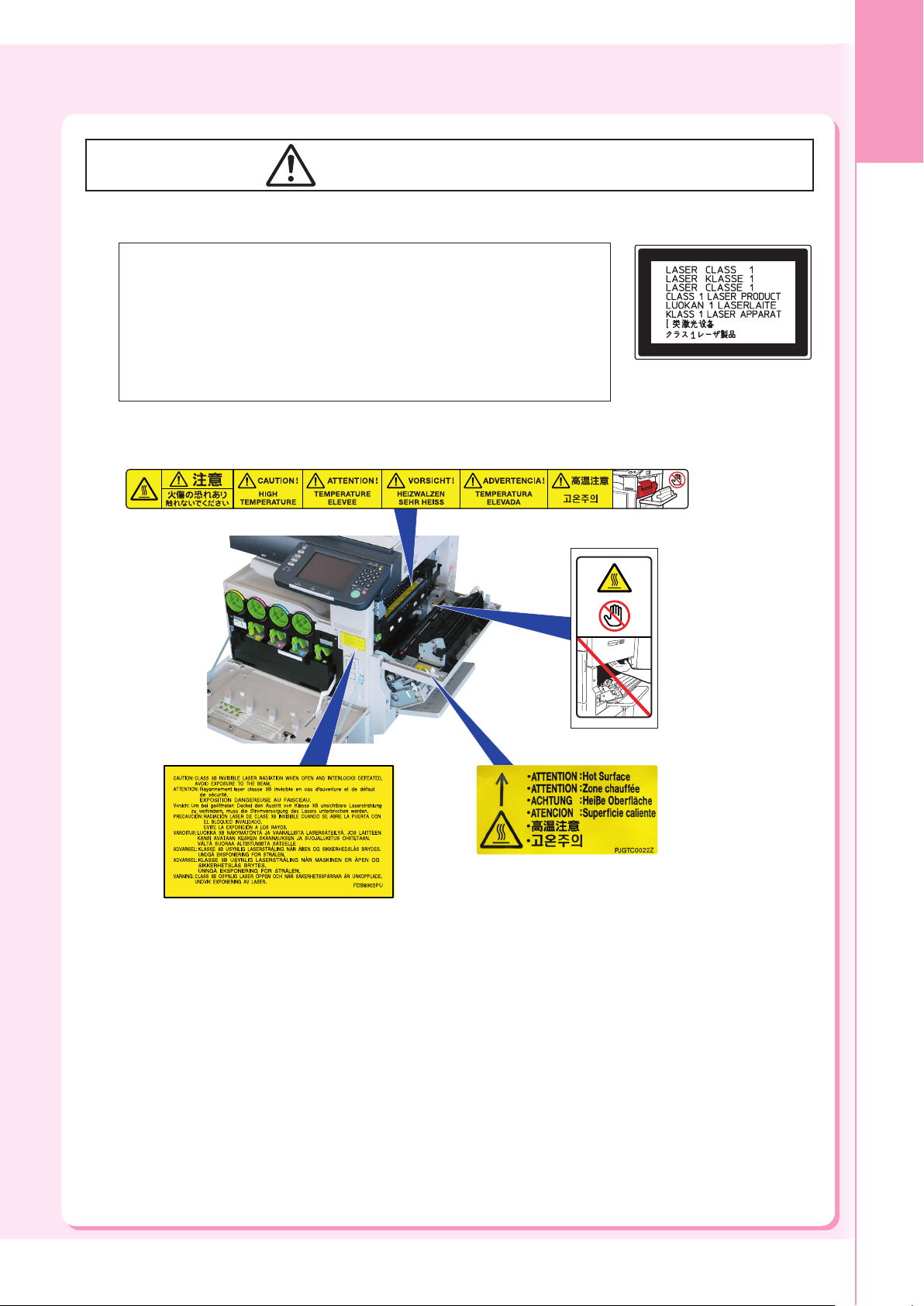
Precauciones
Precauciones
■■
■ Aviso sobre láser
■■
AVISO SOBRE LÁSER
Esta unidad hace uso de un láser. Sólo el personal de servicio cualificado
debe intentar reparar este dispositivo debido a posibles daños oculares.
PRECAUCIÓN:
EL USO DE CONTROLES, AJUSTES O PROCEDIMIENTOS DE
FUNCIONAMIENTO DISTINTOS DE LOS ESPECIFICADOS EN EL PRESENTE
DOCUMENTO PUEDEN PROVOCAR LA EXPOSICIÓN PELIGROSA A RADIACIÓN.
■■
■ Etiquetas de precaución
■■
del producto
Visión global
9
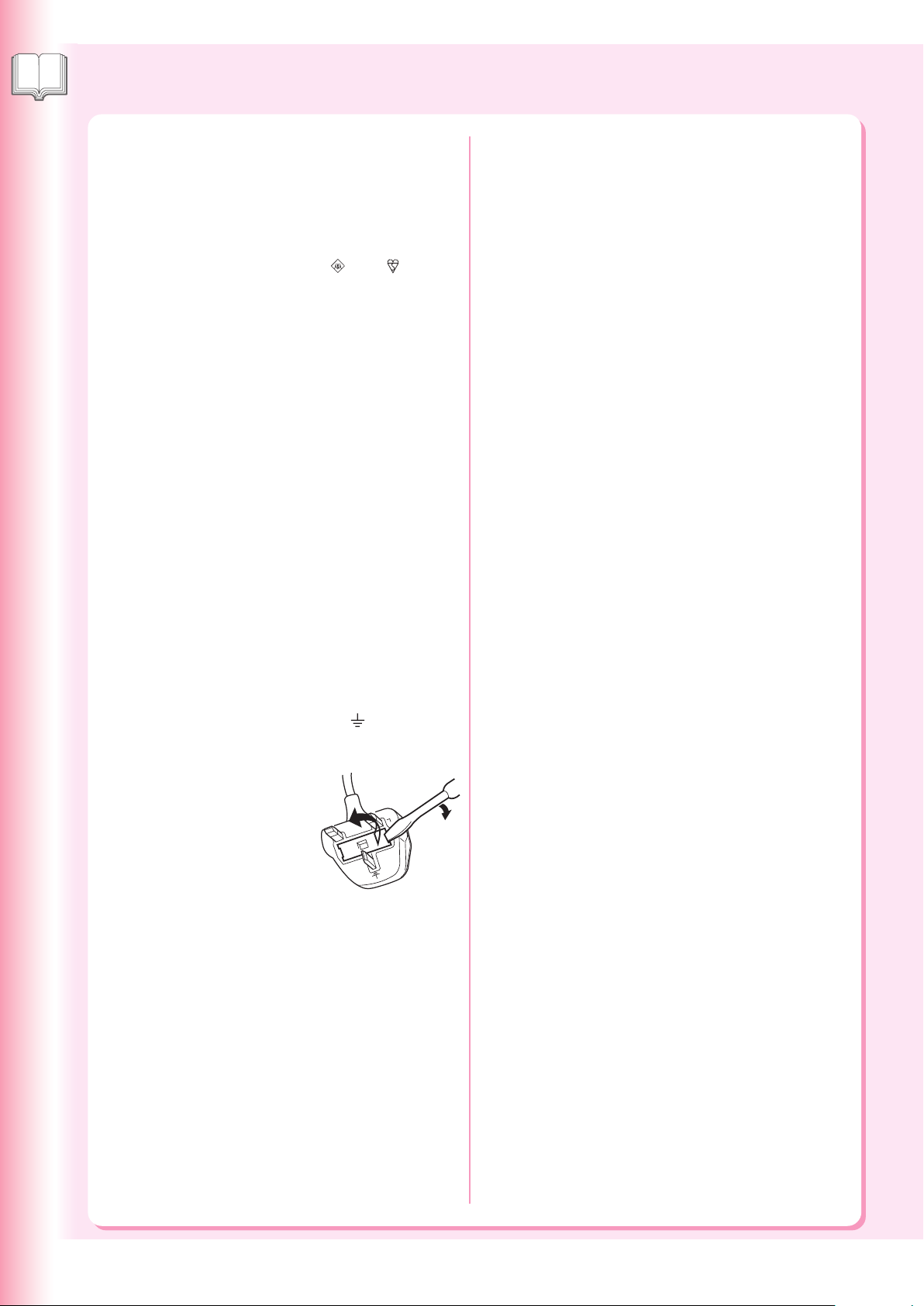
Precauciones
Visión global del producto
ADVERTENCIA para Reino Unido
Este equipo se suministra con un enchufe principal de
tres pines moldeado para su seguridad y comodidad. Este
enchufe contiene un fusible de 13 amperios.
Si fuera necesario sustituir el fusible, asegúrese de que el
nuevo fusible sea de 13 amperios y esté aprobado por
ASTA o BSI conforme a la normativa BS1362.
Compruebe que la marca de ASTA
en el cuerpo del fusible.
Si el enchufe cuenta con una carcasa de fusible extraíble,
asegúrese de volver a colocarla tras sustituir el fusible.
Si pierde la carcasa de fusible, no debe utilizar el enchufe
hasta conseguir una de repuesto. Puede adquirir una carcasa
de fusible de repuesto en cualquier distribuidor de Panasonic.
SI EL ENCHUFE MOLDEADO DE CONEXIÓN NO ES
APROPIADO PARA LA TOMA DE CORRIENTE DE SU
OFICINA, DEBERÁ RETIRAR EL FUSIBLE, CORTAR EL
ENCHUFE Y DESHACERSE DE ÉL DE FORMA SEGURA.
EXISTE PELIGRO DE DESCARGA ELÉCTRICA GRAVE
SI EL CABLE CORTADO SE INSERTA EN UNA TOMA
DE CORRIENTE DE 13 AMPERIOS.
En caso de que deba conectar un nuevo enchufe, respete el
código de cables que se muestra a continuación. Si tiene
alguna duda, consulte a un técnico electricista cualificado.
ADVERTENCIA: ESTE EQUIPO DEBE ESTAR
CONECTADO A UNA TOMA DE TIERRA.
IMPORTANTE: El color de los cables corresponde al
siguiente código:
Verde y amarillo: toma de tierra
Azul: neutro
Marrón: activo
En caso de que estos colores de los cables no
correspondan con las marcas de color que identifican los
terminales de su enchufe, proceda de la siguiente manera:
El cable de color VERDE Y AMARILLO debe conectarse
al terminal del enchufe marcado con la letra E, que lleve
el símbolo de toma de tierra segura “
color VERDE (o VERDE Y AMARILLO).
El cable de color AZUL debe conectarse al terminal del
enchufe marcado con la letra N o que sea de color NEGRO.
El cable de color MARRÓN debe
conectarse al terminal del
enchufe marcado con
la letra L o que sea
de color ROJO.
Instalación
■ El consumo máximo de energía es de 1,5 kW.
Nota de precaución:
■ El dispositivo no se debe instalar en áreas con las
o BSI aparezca
” o que sea de
N
Se requiere una toma de corriente dedicada de 6,5 A y
220-240 V de CA con toma de tierra. No utilice cables
alargadores.
Es necesario utilizar el cable de alimentación de este
dispositivo para desconectar la fuente de alimentación
principal.
Asegúrese de que el dispositivo esté instalado cerca
de un enchufe de pared fácilmente accesible.
Desenchufe el cable de
alimentación de la toma de corriente
antes de retirar las cubiertas.
siguientes condiciones:
● Lugares con temperaturas extremadamente altas o
bajas y humedad.
El dispositivo debe instalarse respetando las
siguientes condiciones ambientales:
Temperatura : 10-30 °C
Humedad relativa: 30-80 %
● Áreas con concentraciones de gases químicos.
● Sitios inestables o desnivelados (p. ej. suelos).
● Zonas con exposición directa a la luz del sol.
● Áreas con concentración alta de polvo.
● Zonas situadas directamente en el flujo de aire
acondicionado.
● Sitios con poca ventilación.
● Entornos con un nivel extremo de vibración.
Precaución
■ Este producto emplea campos electromagnéticos de
baja frecuencia y puede provocar interferencias
perjudiciales con dispositivos médicos implantados. Si
tiene un marcapasos o un desfibrilador implantable,
consulte con su médico para que le proporcione
sugerencias o consejos al respecto.
■ No utilice el dispositivo cerca de instrumental médico.
De lo contrario, puede causar un funcionamiento
incorrecto e indicaciones falsas del dispositivo médico.
■ No utilice el dispositivo cerca de equipos de control
automático (puertas automáticas, alarmas de incendio,
etc.). Los campos electromagnéticos podrían provocar
un funcionamiento no intencionado.
Suministros
■ Almacene el tóner y el papel en un lugar fresco con
poca humedad.
■ El uso de suministros no originales de Panasonic
puede provocar daños en el dispositivo. Esto puede
anular la garantía del dispositivo y los suministros.
Asegúrese de utilizar sólo tóner original de Panasonic
diseñado para el dispositivo.
Deshágase de los cartuchos de tóner y las unidades de
■
tambor OPC de acuerdo con las normativas locales.
Copias ilegales
Es ilegal realizar copias de ciertos documentos.
La copia de ciertos documentos puede ser ilegal en su país.
Los culpables de este delito pueden sufrir sanciones o multas,
así como penas de cárcel. A continuación se ofrecen ejemplos
de elementos cuya copia puede ser ilegal en su país.
● Dinero
● Pagarés y cheques bancarios
● Bonos y obligaciones del estado o bancarios
● Pasaportes y documentos identificativos
●
Material protegido por las leyes de propiedad intelectual o
marcas comerciales sin el consentimiento del propietario
● Sellos y otros instrumentos negociables
Esta lista no es completa y no se asume responsabilidad
alguna en cuanto a su exhaustividad o exactitud.
En caso de duda, póngase en contacto con su asesor legal.
Aviso:
Instale el dispositivo cerca de un área supervisada para
evitar que se realicen copias ilegales.
Otras funciones
Panasonic no se hace responsable de la pérdida de datos
ni de ninguna otra consecuencia causada por infecciones
de virus informáticos o descargas eléctricas externas.
10
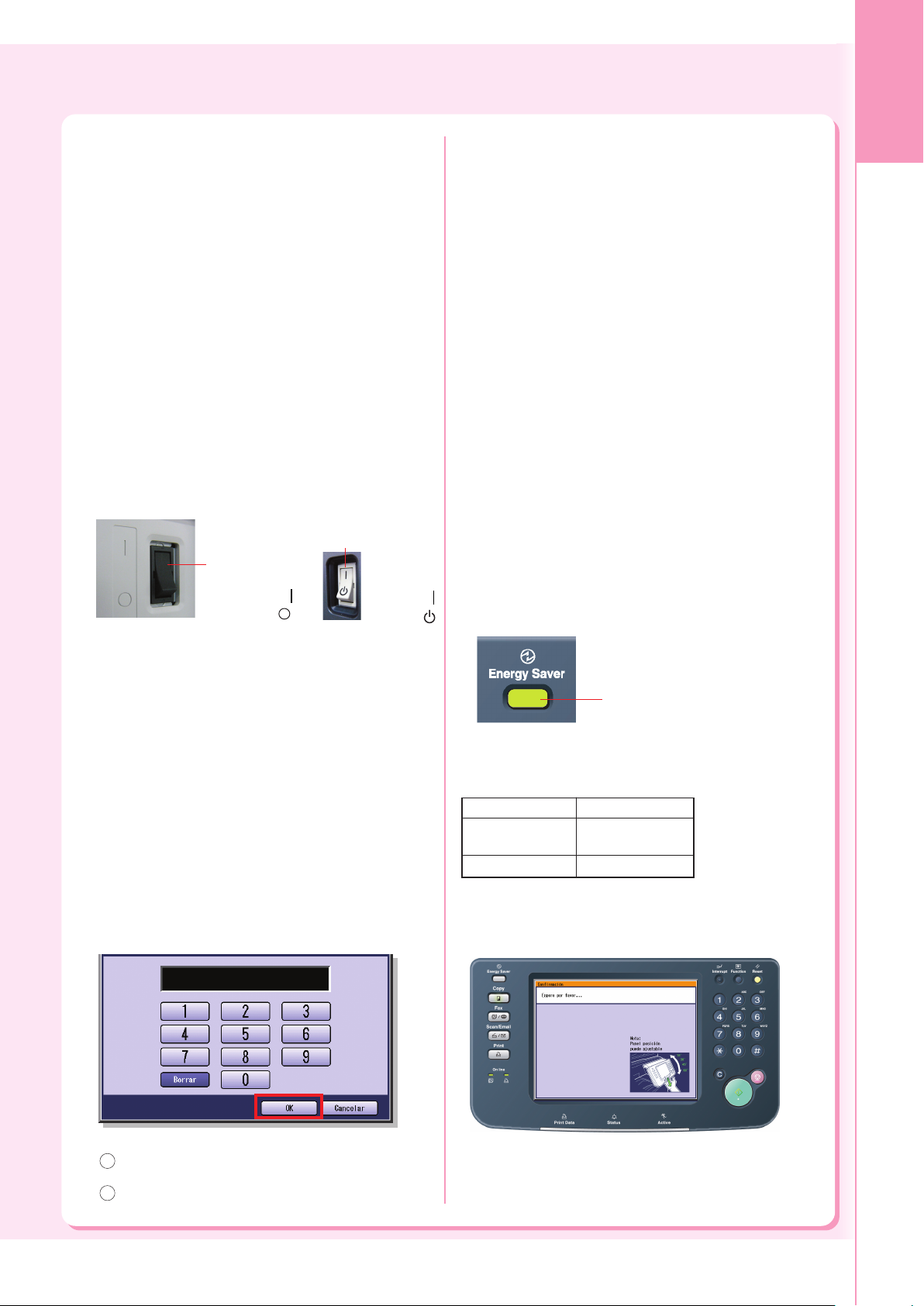
Manipulación
■ Panel de control
No levante el panel de control ni se apoye en él. El panel
de control podría romperse y provocar daños.
■ Interruptor de alimentación
● Se utiliza para encender y apagar el interruptor de
alimentación principal de la parte trasera del
dispositivo, así como para encender y apagar
interruptor de alimentación en la parte izquierda del
dispositivo.
Proceda de la siguiente manera para apagar el
interruptor de alimentación principal del dispositivo:
Apague el interruptor de alimentación en la parte
izquierda del dispositivo, espere unos segundos y, a
continuación, apague el interruptor de alimentación
principal de la parte trasera del dispositivo.
● Si no va a utilizar el dispositivo durante un periodo
prolongado de tiempo, apáguelo de la forma en que
se indica más arriba.
● No apague el interruptor de alimentación situado en
el lado izquierdo del dispositivo ni abra la cubierta
delantera durante la copia o la impresión.
Interruptor de
alimentación
principal
(Parte trasera)
Encendido ( )
Apagado (
■ Tiempo de restablecimiento automático
El valor inicial para el restablecimiento automático es
de 1 minuto.
Si no toca ninguna tecla durante 1 minuto, el panel táctil
volverá a mostrar la pantalla inicial de la función activa
de forma automática. 20 segundos antes del
restablecimiento, aparecerá la pantalla de continuación,
la cual permite ampliar el tiempo de restablecimiento
automático otro minuto.
Si desea cambiar el tiempo de restablecimiento
automático, consulte con el operador principal.
■ Código de departamento
Cuando la función de código de departamento está
configurada, se muestra la pantalla de entrada
correspondiente en el panel LCD. Es necesario un código
de departamento registrado (entre 1 y 8 dígitos) para
obtener acceso a las funciones seguras. De lo contrario,
las funciones seguras de copia, fax o escáner no se
pueden utilizar. Consulte con el operador principal para
obtener los códigos de departamento correspondientes
a las funciones que desee emplear.
Interruptor de
alimentación
)
(Lado
izquierdo)
Encendido ( )
Apagado (
■ Número máximo de copias
Tras definir el número máximo de copias permitido para
cada departamento, consulte con el operador principal
cuando el recuento total de copias alcance el límite
designado y aparezca el mensaje correspondiente en el
panel LCD.
■ Funciones de densidad de imagen automática y ajuste
del registro de color
Este dispositivo ejecuta los siguientes ajustes
automáticos de forma periódica (aproximadamente
cada 105 copias o trabajos de impresión). Durante el
proceso de ajuste automático, los trabajos de copia o
impresión se detendrán o permanecerán en espera
durante unos 20 segundos.
(1) Densidad de imagen automática
Para ajustar la densidad de impresión.
(2) Ajuste del registro de color
Para ajustar el registro de color.
■
Ahorro de energía (Modo Ahorro de energía y Modo Reposo)
Es posible configurar el dispositivo para que se active
el Modo Ahorro de energía o el Modo Reposo cuando
no se utilice. En estos dos modos, la tecla Energy Saver
parpadea o se enciende. Pulse la tecla Energy Saver
para devolver el dispositivo al estado anterior. Si desea
obtener más detalles, consulte Configuración general
(Operador principal) en el documento Instrucciones
de funcionamiento (para parámetros de funciones) que
encontrará en el CD-ROM.
● Es normal que el dispositivo emita sonidos al pasar al
)
Modo Ahorro de energía.
Tecla Energy Saver
Parpadeando :Modo Ahorro de
energía
Encendida :
Modos
Modo Ahorro de
energía
Modo Reposo
● Pulse la tecla Energy Saver cuando el dispositivo esté
en Modo Reposo. Aparecerá una ventana emergente
mientras el dispositivo se calienta para ponerse en
funcionamiento.
Tiempo de calentamiento
Aprox. 15 s
Aprox. 15 s
Modo Reposo
(La pantalla del panel
táctil estará apagada)
del producto
Visión global
Cómo indicar el código de departamento:
1
Inserte un código de departamento registrado (entre 1 y 8
dígitos).
2
Seleccione “OK”.
■ Ranura para tarjetas PCMCIA/PC
Las fuentes de alimentación limitadas no proporcionan
el conector de tarjetas PCMCIA/PC situado en la ranura
para tarjetas PCMCIA/PC.
11
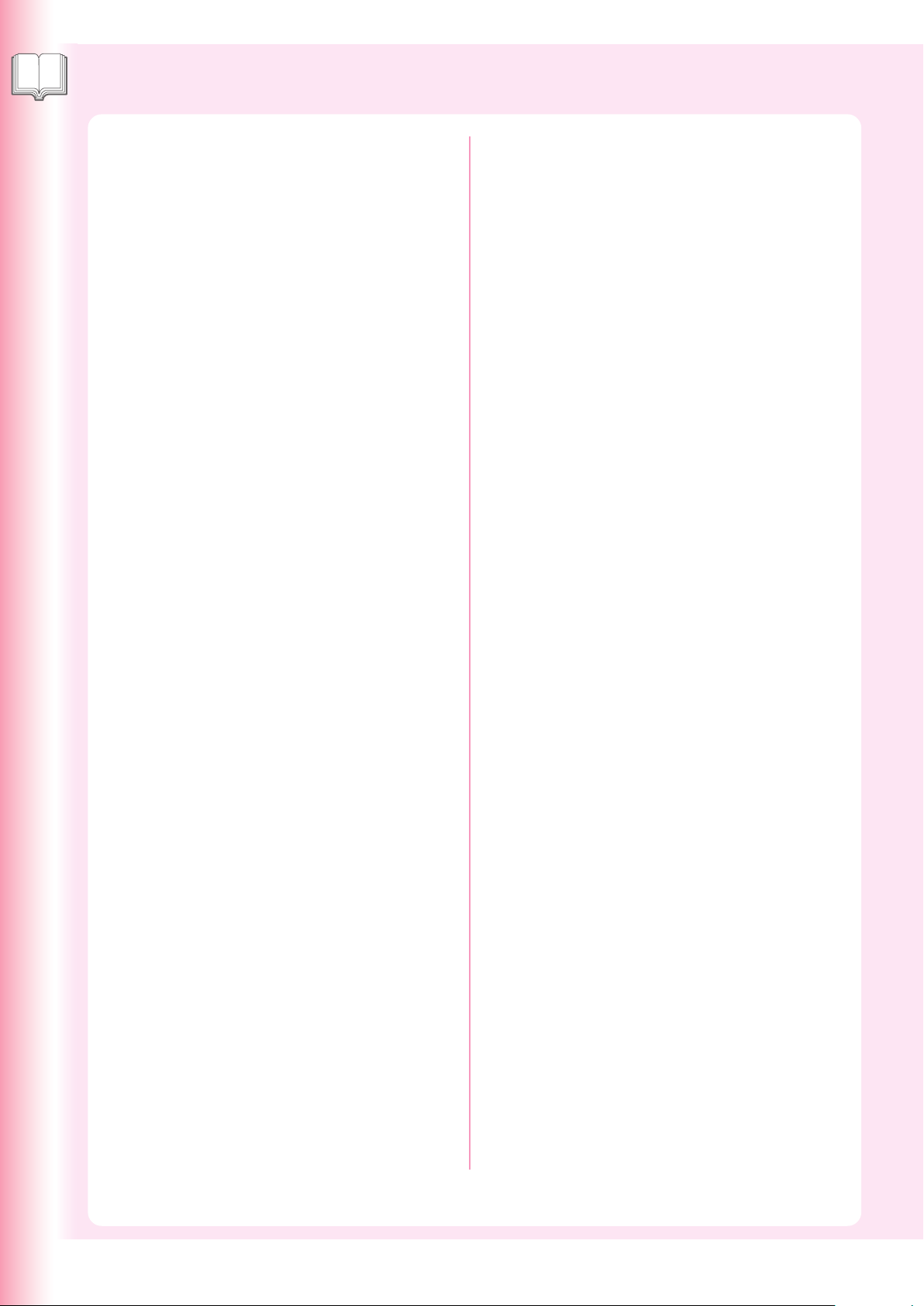
Sugerencias de seguridad para los operadores principales
Visión global del producto
Para mantener los datos de los documentos confidenciales
a salvo de usuarios no autorizados, el acceso al dispositivo
se debe restringir, administrar y controlar en la instalación
inicial del dispositivo, la conexión de red, la configuración
de red y la configuración de las funciones de seguridad.
Los operadores principales designados tienen
instrucciones de realizar las medidas de seguridad
recomendadas que se describen a continuación.
1. Los operadores principales deben verificar la identidad
2. Conectarse siempre mediante un cortafuegos al instalar
3. Una contraseña de operador principal es esencial para
del técnico de servicio del fabricante, el empleado de
la compañía afiliada o la compañía de marketing
pidiéndoles su tarjeta identificativa.
el dispositivo a una red conectada a Internet.
Al conectar este dispositivo a un PC cliente o servidor,
recomendamos configurar el entorno de red con un
conmutador para evitar que el dispositivo sea
intervenido.
mantener la seguridad del dispositivo.
Los operadores principales están obligados a mantener
la contraseña en secreto y en un lugar seguro.
Para cambiar la contraseña inicial de operador principal,
consulte el documento Instrucciones de funcionamiento
(para parámetros de funciones) y la configuración:
[Ajustes generales] -> [09 Código operador ppal.] ->
[85 Contraseña operador principal]
Para inicializar la unidad de disco duro, consulte las
Instrucciones de funcionamiento (Para parámetros de
funciones) y la configuración:
[Ajustes generales] -> [09 Código operador ppal.] ->
[34 Formatear disco duro].
❈ La configuración de seguridad en este equipo está
restringida y es necesario especificar una contraseña
de operador principal de 8 dígitos para establecerla o
cambiarla. La configuración de la contraseña inicial es
00000000 (8 dígitos). La contraseña se puede establecer
arbitrariamente.
El operador principal desempeña un papel muy
importante en el mantenimiento y control de la seguridad
del dispositivo, así como en la prevención del acceso no
autorizado, por lo que resulta de vital importancia que
se comprenda el contenido descrito en el documento
Instrucciones de funcionamiento y que se sigan las
sugerencias aquí descritas.
4. Cambiar la contraseña de bloqueo de la unidad de disco
duro en la configuración inicial.
Al establecer una contraseña, incluso si se retira la
unidad de disco duro, el dispositivo quedará bloqueado
por una contraseña gracias a lo cual se evitará la
recuperación ilícita de los datos por parte de personal
no autorizado.
La contraseña de bloqueo de la unidad de disco duro
es necesaria cuando el equipo se está reparando.
Además, es necesario que el operador principal indique
la contraseña personalmente para mantener la
seguridad de ésta y evitar el uso no autorizado.
Para cambiar la contraseña de bloqueo de la unidad de
disco duro, consulte el documento Instrucciones de
funcionamiento (para parámetros de funciones) y la
configuración:
[Ajustes generales] -> [09 Código operador ppal.] ->
[86 Configuración bloqueo unidad disco duro]
5. Los documentos almacenados en el buzón deben
imprimirse inmediatamente. Una vez impresos, los datos
de los documentos se eliminarán para evitar que
terceros vuelvan a imprimirlos sin autorización.
Para obtener información adicional, consulte las
Instrucciones de funcionamiento (para el PCL Printer
Driver) y [Buzón].
12
6. Al deshacerse de este equipo, inicialice la unidad de
disco duro sobrescribiendo y eliminando el área de
datos almacenada en dicha unidad.
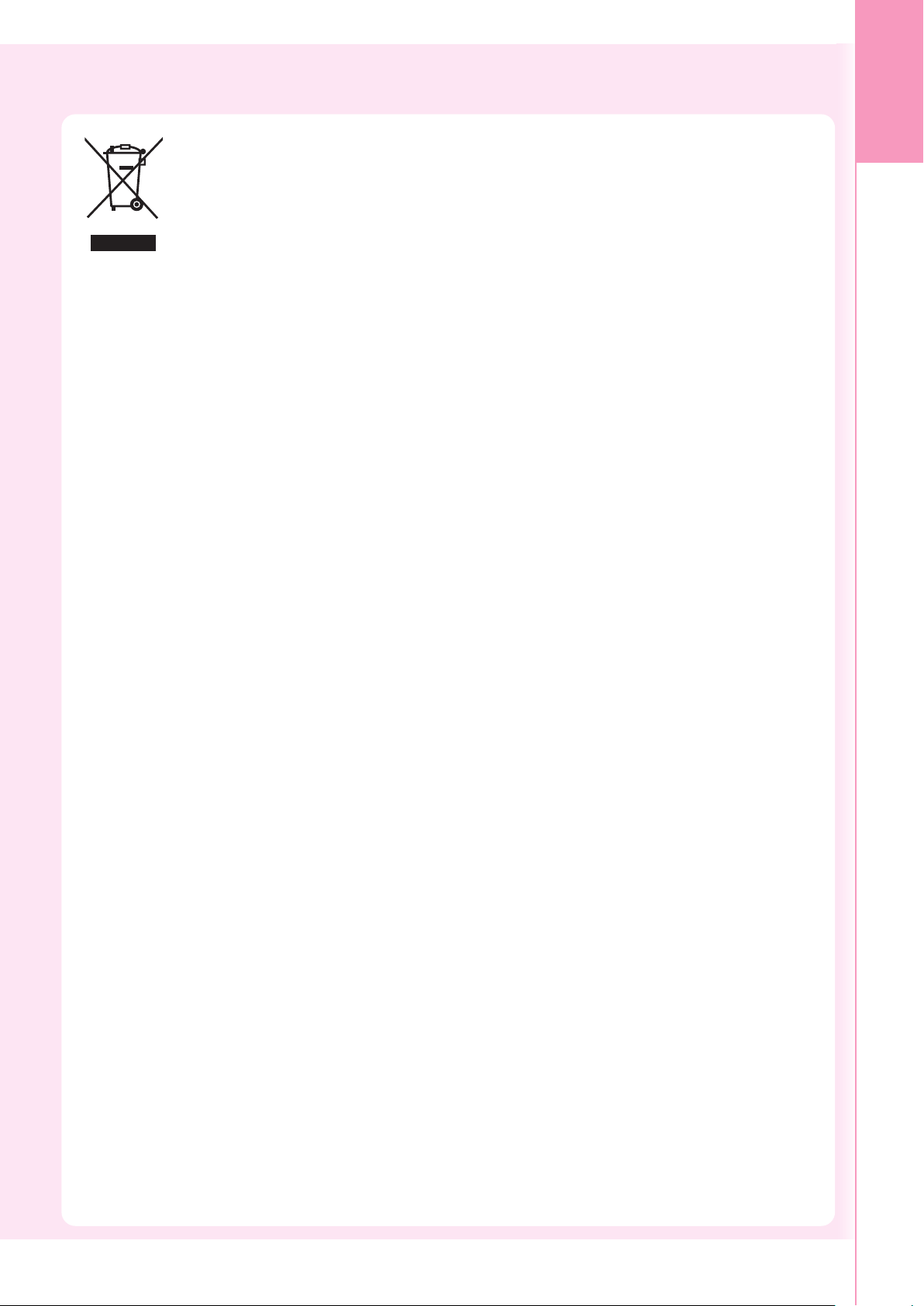
Información sobre la eliminación para los usuarios de equipos eléctricos y electrónicos usados (particulares)
La aparición de este símbolo en un producto y/o en la documentación adjunta indica que los productos
eléctricos y electrónicos usados no deben mezclarse con la basura doméstica general.
Para que estos productos se sometan a un proceso adecuado de tratamiento, recuperación y reciclaje,
llévelos a los puntos de recogida designados, donde los admitirán sin coste alguno. En algunos países
existe también la posibilidad de devolver los productos a su minorista local al comprar un producto
nuevo equivalente.
Si desecha el producto correctamente, estará contribuyendo a preservar valiosos recursos y a evitar
cualquier posible efecto negativo en la salud de las personas y en el medio ambiente que pudiera
producirse debido al tratamiento inadecuado de desechos. Póngase en contacto con su autoridad local para que le
informen detalladamente sobre el punto de recogida designado más cercano.
De acuerdo con la legislación nacional, podrían aplicarse multas por la eliminación incorrecta de estos
desechos.
Para empresas de la Unión Europea
Si desea desechar equipos eléctricos y electrónicos, póngase en contacto con su distribuidor o proveedor para que le
informe detalladamente.
Información sobre la eliminación en otros países no pertenecientes a la Unión
Europea
Este símbolo sólo es válido en la Unión Europea.
Si desea desechar este producto, póngase en contacto con las autoridades locales o con su distribuidor
para que le informen sobre el método correcto de eliminación.
del producto
Visión global
13

Vista externa/interna
Visión global del producto
<Exterior>
Sección del alimentador de documentos
Cubierta del alimentador de
documentos automático
Interruptor de
alimentación
ENCENDIDO
APAGADO
Tapa del compartimento
de ranuras de las tarjetas
SD / y PCMCIA/PC
Panel de control
Bandeja de salida
interna
Cubierta delantera
Bandejas de
papel 1 y 2
Bandejas de
papel 3 y 4
(opción)
<Exterior (Parte trasera)>
Cubierta derecha
Cubierta de
alimentación 1
Cubierta de la unidad
dúplex automática
Bandeja de paso de hojas
Cubierta de
alimentación
optativa
Cubierta de
alimentación 2
<Exterior (Parte trasera)>
1
2
4
<Interior>
Cartuchos de tóner (Consulte las páginas 78 y 79)
Amarillo Magenta Cian Negro
Contenedor de desecho de tóner
(Consulte las páginas 82 y 83)
Unidades de tambor OPC
(Amarillo/Magenta/Cian/Negro)
(Consulte las páginas 80 y 81)
3
1
2
3
4
Apague el dispositivo cuando no
se vaya a utilizar por un periodo
prolongado.
Puerto USB 2.0
Para la impresión local.
Puerto LAN
Para la
conexión a la
red.
Conector telefónico
(opción)
Para las
transmisiones de fax.
Interruptor de
alimentación principal
Encendido ( )
Apagado ( )
14
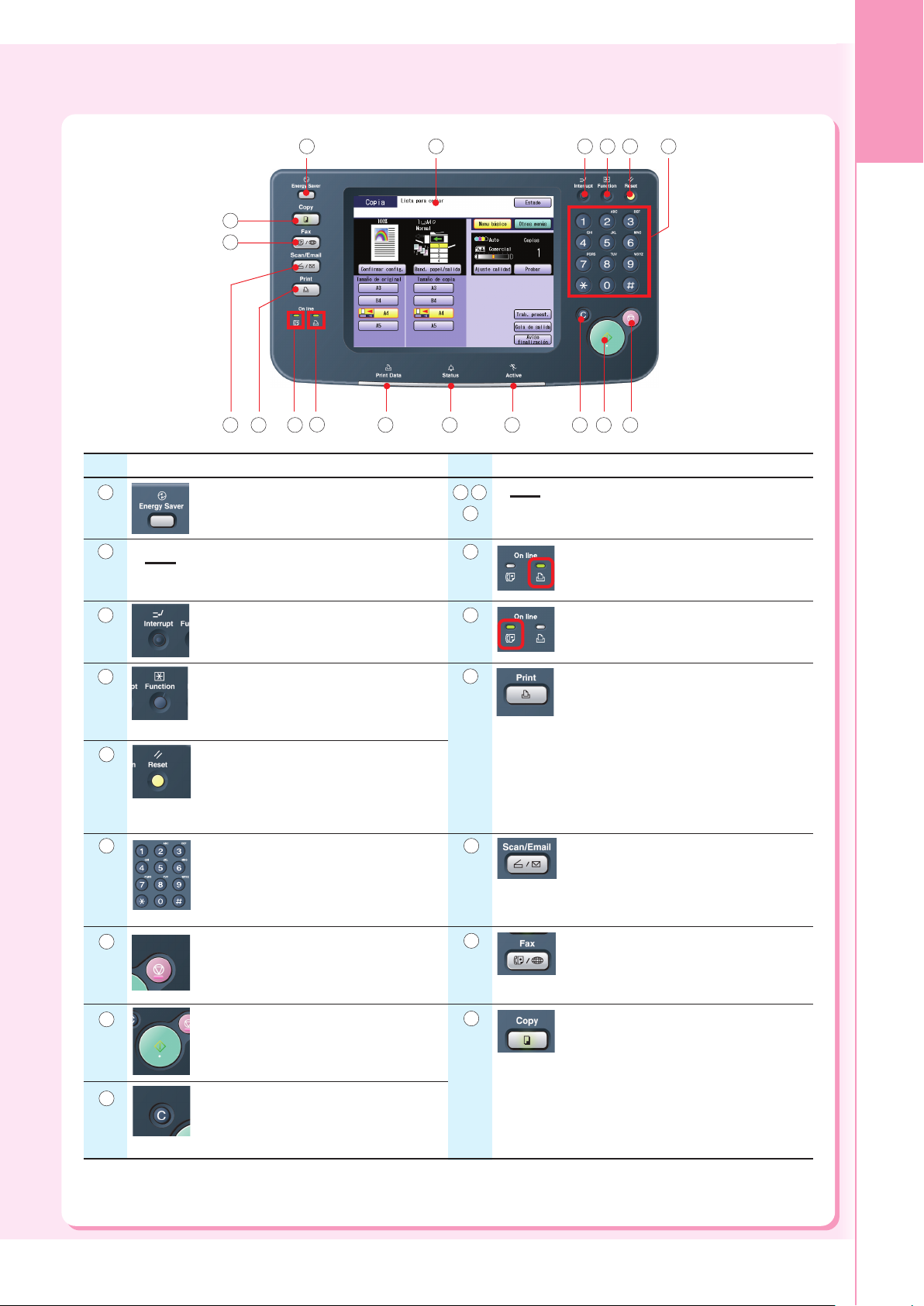
Panel de control
1 2 3 4 5 6
18
17
del producto
Visión global
13
Icono
1
2
3
4
5
6
Tecla Energy Saver
Ahorra energía cuando el dispositivo no
está en uso.
Pantalla del panel táctil
Permite configurar las diversas funciones.
(Consulte las páginas 17-19.)
Tecla Interrupt
Interrumpe otro trabajo de copia
mientras se realizan copias.
Tecla Function
Se utiliza para cambiar los valores iniciales de
las funciones (valores predeterminados).
Tecla Reset
Restablece todas las funciones a la
pantalla inicial de la función activa.
Teclado
Permite definir las cantidades para
copiar, entre otras cosas.
Contenido
10 11
, ,
12
13
14
15
16
101112141516
IconoNº Nº
LED de estado del dispositivo
Print Data, Status y Active. (Consulte la
página 16.)
LED On Line de impresora
Se enciende cuando está disponible la
función de impresión.
LED On Line de fax
Se enciende cuando se envían o reciben
faxes o faxes por Internet.
Tecla Print
Se utiliza para imprimir directamente desde la tarjeta
de memoria SD (consulte las páginas 40-43),
para imprimir contenido del buzón/buzón seguro,
para borrar o cambiar los trabajos en cola, así como
para configurar la impresora con conexión/sin
conexión.
Si desea obtener más detalles, consulte el
documento Instrucciones de funcionamiento (para
el PCL Printer Driver) que encontrará en el CD-ROM.
Tecla Scan/Email
Se utiliza para las funciones de escáner
o correo electrónico.
(Consulte las páginas 44-51.)
789
Contenido
7
8
9
Tecla Stop
Detiene los trabajos.
(Copia, fax, fax por Internet, escaneo y
correo electrónico.)
Tecla Start
Inicia los trabajos.
(Copia, fax, fax por Internet, escaneo y
correo electrónico.)
Tecla Clear
Permite borrar las cantidades para
copiar, entre otras cosas.
17
18
Tecla Fax
Se utiliza para las funciones de fax o fax por Internet.
(Consulte las páginas 52-61.)
Tecla Copy
Se utiliza para la función de copia.
(Consulte las páginas 20-39.)
15
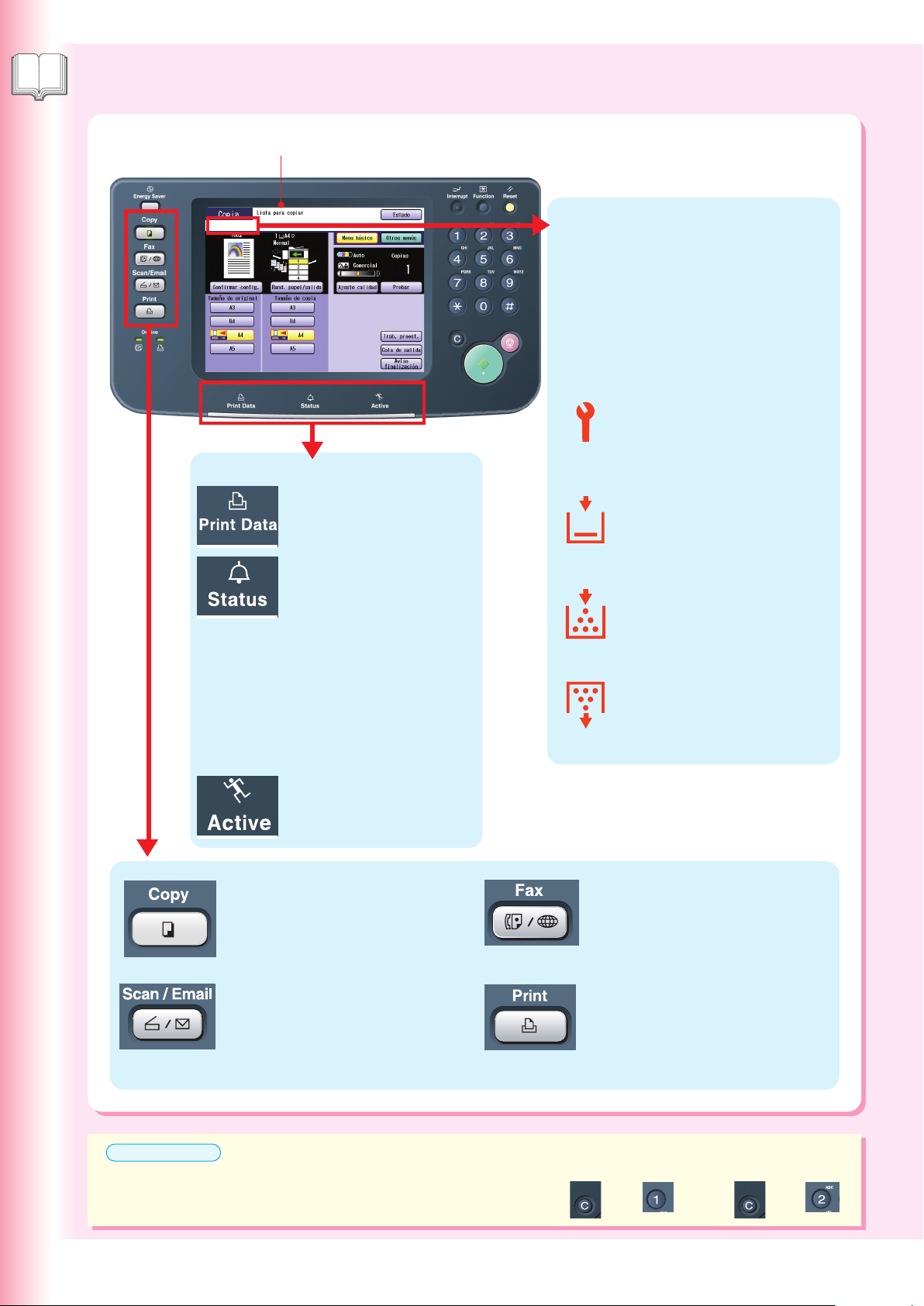
Panel de control / pantalla del panel táctil
ATENCIÓN
Visión global del producto
Pantalla del panel táctil
LED de estado del dispositivo
Parpadeando: Cuando se reciben
datos de impresión.
Encendido: Durante la impresión.
Encendido (Rojo):
Cuando el dispositivo se detiene
debido a lo siguiente:
● No hay papel en la bandeja
seleccionada o se ha
acabado el tóner.
● Ha ocurrido un error de
alimentación, por ejemplo.
Encendido (
Cuando el dispositivo avisa de lo
siguiente:
●
No hay papel en la bandeja. (La
bandeja no se ha seleccionado.)
●
Se está acabando el tóner, por ejemplo.
Parpadeando: Cuando el dispositivo
Naranja):
está funcionando.
Indicaciones de advertencia
Cuando aparecen las siguientes
indicaciones de advertencia, corrija el
problema según el mensaje que se
muestra y de acuerdo con las
instrucciones de este manual.
Parpadeando: El dispositivo puede dejar
de funcionar.
Para continuar utilizando el
dispositivo temporalmente,
pulse cualquier tecla.
Llamar al servicio técnico
Es necesario realizar revisiones
periódicas. Póngase en contacto
con el distribuidor autorizado de
Panasonic.
Añadir papel
Añada papel a la bandeja de
papel o a la bandeja de paso de
hojas.
(Consulte las páginas 76 y 77.)
Añadir tóner (Códigos de error : U13)
Sustituya el cartucho de tóner.
(Consulte las páginas 78 y 79.)
Desecho de tóner lleno
(Códigos de error : U14)
Reemplace el contenedor de
desecho de tóner. (Consulte las
páginas 82 y 83.)
16
Configuración de la
función de copia.
(Consulte la página 17.)
Configuración de funciones de
escaneo/correo electrónico.
(Consulte la página 18.)
Para ajustar el brillo de la pantalla del panel táctil, pulse y
mantenga pulsada la tecla Clear y, después, pulse 1 ó 2 en el
teclado repetidamente hasta que obtenga el brillo que desee.
Configuración de funciones
de fax/fax por Internet.
(Consulte la página 19.)
Configuración de la función de impresora.
Impresión mediante la tarjeta SD (Consulte
las páginas 40-43) y otras.
Consulte el documento Instrucciones de
funcionamiento (para el PCL Printer Driver)
que encontrará en el CD-ROM.
Más brillo Menos brillo
Clear 2
1
y
Clear
y
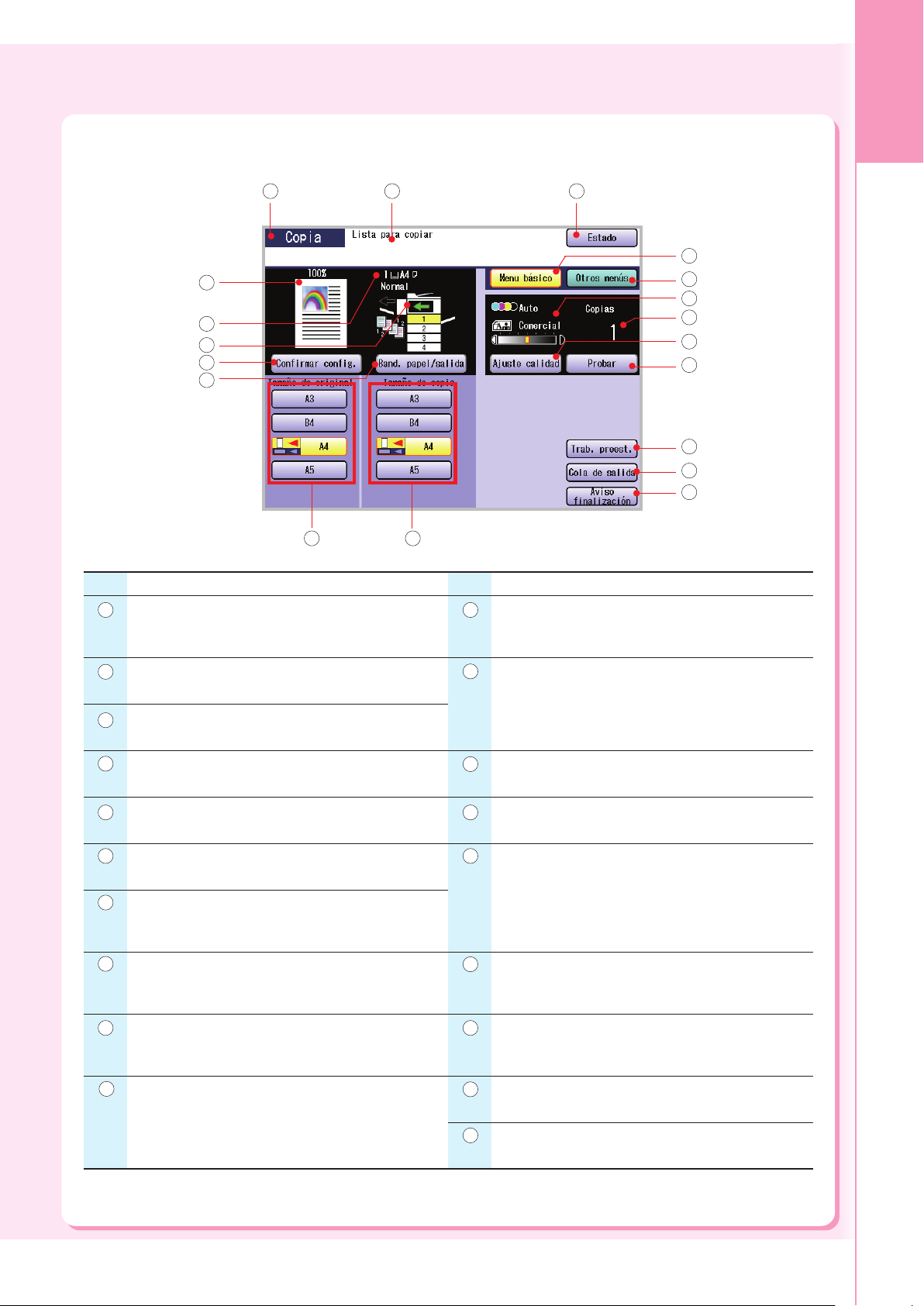
Pantalla del panel táctil
Función de copia
1 2 3
19
18
17
16
15
del producto
Visión global
4
5
6
7
8
9
10
11
12
14 13
Nº Nº
Indicación de función
1
Indica el modo de funcionamiento.
(Copia, fax/fax por Internet, escaneo/correo electrónico o impresión.)
Área de mensajes
2
Muestra los mensajes.
Botón Estado
3
Indica el estado. (Consulte la página 63.)
Botón Menu básico
4
Vuelve a la pantalla básica desde otros menús.
Botón Otros menús
5
Selecciona configuraciones adicionales.
Indicación del modo de copia
6
Indica el modo de copia y la densidad.
Indicación del número de copias
7
Indica la cantidad de copias.
Botón Ajuste calidad
8
Permite definir la calidad de copia.
(Tipo original, Densidad, etc.)
Contenido
11
12
13
14
15
16
Contenido
Botón Cola de salida
Muestra los trabajos activos y reservados.
Botón Aviso finalización
Muestra el aviso de finalización del trabajo mediante una ventana emergente
en la pantalla del equipo cuando termina la copia.
Consulte el apartado Aviso de finalización del documento Instrucciones
de funcionamiento (para copiadora) que encontrará en el CD-ROM.
Botones Tamaño de copia
Permiten seleccionar un tamaño de copia con unas proporciones definidas.
Botones Tamaño de original
Permiten seleccionar el tamaño del original de forma manual.
Botón Band. papel/salida
Permite seleccionar la bandeja de papel/salida para las
copias (opción).
Si el tamaño de papel deseado no está configurado en la
bandeja de papel, utilice la bandeja de paso de hojas.
(Consulte las páginas 76 y 77.)
Botón Confirmar config.
Muestra los trabajos de copia seleccionados.
Botón Probar
9
Permite realizar una copia de prueba antes de proceder a
la copia de un paquete múltiple con varias configuraciones.
Botón Trab. preest.
10
Almacena o recupera trabajos de copia.
Indicación de bandeja de papel/salida
17
Se requiere una bandeja de papel o unidad de
acabado optativas.
Mensaje de origen del papel
18
Indica el tamaño y el tipo del papel seleccionado.
Indicación de la imagen de copia
19
Muestra la imagen de copia.
17
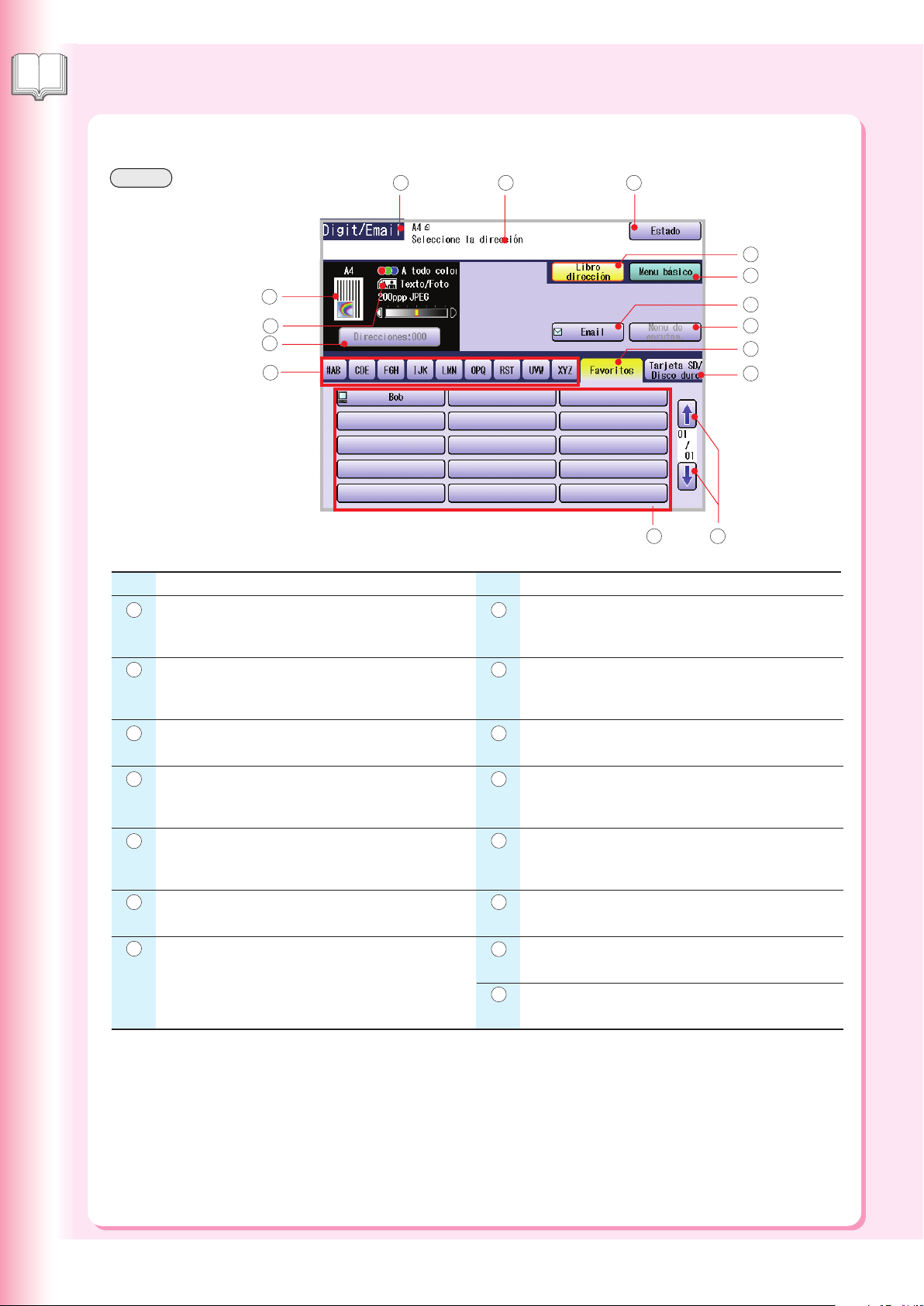
Pantalla del panel táctil
Visión global del producto
Funciones de escaneo/correo electrónico
DP-C354/C264 : estándar
DP-C323/C263/C213 : opción
NOTA
15
14
13
12
21
3
4
5
6
7
8
9
Nº Nº
Indicación de función
1
Indica el modo de funcionamiento.
(Copia, fax/fax por Internet, escaneo/correo electrónico o impresión.)
Área de mensajes
2
Muestra los mensajes.
Botón Estado
3
Indica el estado. (Consulte la página 63.)
Botón Libro dirección
4
Permite volver a la pantalla de la libreta de
direcciones desde la pantalla de menú básico.
Botón Menú básico
5
Permite seleccionar ajustes básicos.
Botón Email
6
Permite seleccionar funciones de correo electrónico.
Botón Menú de enrutam.
7
Muestra el menú de envío.
Se requiere el software optativo Document
Distribution System (DDS).
Contenido
10
11
12
13
14
15
11 10
Contenido
Ficha Favoritos
8
Permite seleccionar un grupo de favoritos en la libreta de direcciones.
Ficha Tarjeta SD/Disco duro
9
Permite enviar los datos escaneados directamente a una tarjeta de
memoria SD, un adaptador de tarjeta PCMCIA/PC o el disco duro.
Botones de desplazamiento
Muestran la pantalla de otros destinos.
Botones de destino
Muestra los destinos registrados (nombre de PC).
Fichas de dirección
Permiten seleccionar grupos alfabéticos de la libreta
de direcciones.
Indicación de direcciones
Indica el número de direcciones seleccionadas.
Indicación del modo de escaneo
Indica el modo de escaneo.
Indicación de la imagen original
Muestra la imagen original.
18
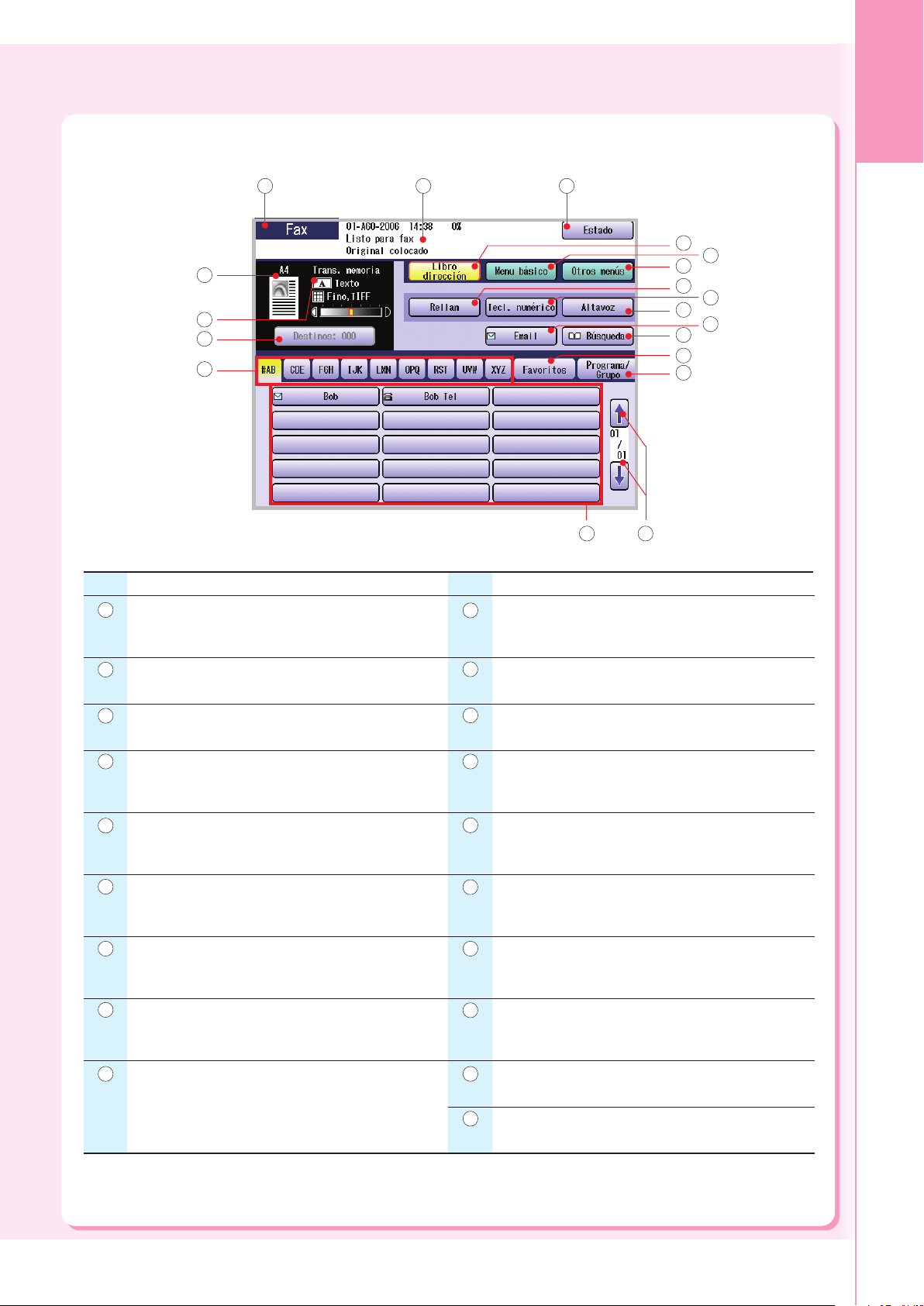
Funciones de fax/fax por Internet (opción)
del producto
Visión global
1 2
19
18
17
16
Nº Nº
Indicación de función
1
Indica el modo de funcionamiento.
(Copia, fax/fax por Internet, escaneo/correo electrónico o impresión.)
Contenido
10
3
4
5
6
7
8
9
10
11
12
13
15 14
Contenido
Botón Email
Permite seleccionar funciones de fax por Internet.
Área de mensajes
2
Muestra los mensajes.
Botón Estado
3
Indica el estado. (Consulte la página 63.)
Botón Libro dirección
4
Permite volver a la pantalla de libreta de direcciones
(predeterminada) desde la pantalla de menú básico u otros menús.
Botón Menú básico
5
Permite seleccionar ajustes básicos.
Botón Otros menús
6
Selecciona configuraciones adicionales.
Botón Rellam
7
Permite volver a usar el último número o la última
dirección de correo electrónico.
Botón Tecl. numérico
8
Permite marcar el número de teléfono mediante la
pantalla del panel táctil.
Botón Altavoz
9
Permite iniciar la marcación en colgado.
Botón Búsqueda
11
Permite buscar los destinos en la libreta de direcciones.
Ficha Favoritos
12
Permite seleccionar un grupo de favoritos en la libreta de direcciones.
Ficha Programa/Grupo
13
Permite seleccionar un programa o grupo de
marcación de la libreta de direcciones.
Botones de desplazamiento
14
Muestran la pantalla de otros destinos.
Botones de destino
15
Muestran los destinos registrados.
Fichas de dirección
16
Permiten seleccionar grupos alfabéticos de la libreta
de direcciones.
Indicación de destinos
17
Indica el número de destinos seleccionados.
Indicación del modo de envío
18
Indica el modo de envío.
Indicación de la imagen original
19
Muestra la imagen original.
19
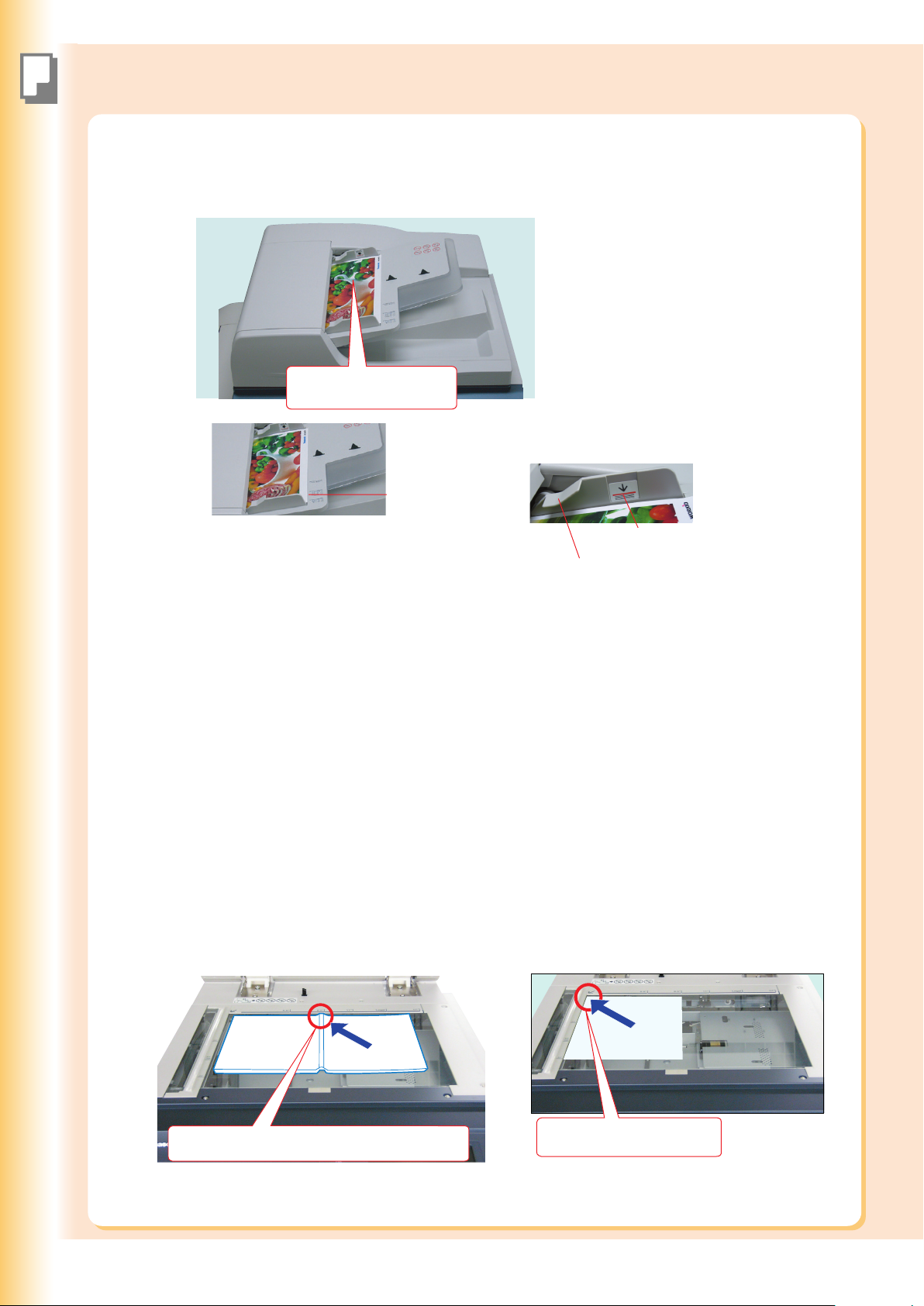
Colocación de los originales (copia)
Copia
■■
■ Cómo colocar los originales
■■
●●
● En el alimentador de documentos automático
●●
Boca arriba
Hasta 70 hojas (80 g/m
Guías de originales
Ajústelas al ancho del
original.
2
)
Coloque los originales pegados al
indicador de límite superior.
Indicador de límite superior
Guía de límite superior
Tipos de papel aceptables
Tamaño original : A3, B4, FLS1 (8 x 13 pulgadas), FLS2 (8,5 x 13 pulgadas), A4, A4-R, A5
Gramaje del papel : 1 cara: 50-105 g/m
2 caras: 64-105 g/m
2
2
Aviso sobre el alimentador de documentos automático
No utilice originales de los siguientes tipos o con las siguientes imperfecciones.
● Papel de dibujo, transparencias, papel de etiquetado, papel muy grueso, papel arte fino, película,
papel térmico.
● Papel rizado, desgarrado, arrugado, doblado, perforado, pegado, grapado o autoadhesivo.
● Originales con anchuras diversas (mezcladas).
● Papel sensible a la presión o papel carbón.
● Papel aún húmedo de tinta o líquido corrector.
20
●●
● En la placa plana
●●
Ej.: Libro
Boca abajo
Hágalo coincidir con la parte central superior
Ej.: Hoja
Boca abajo
Hágala coincidir con la esquina superior izquierda
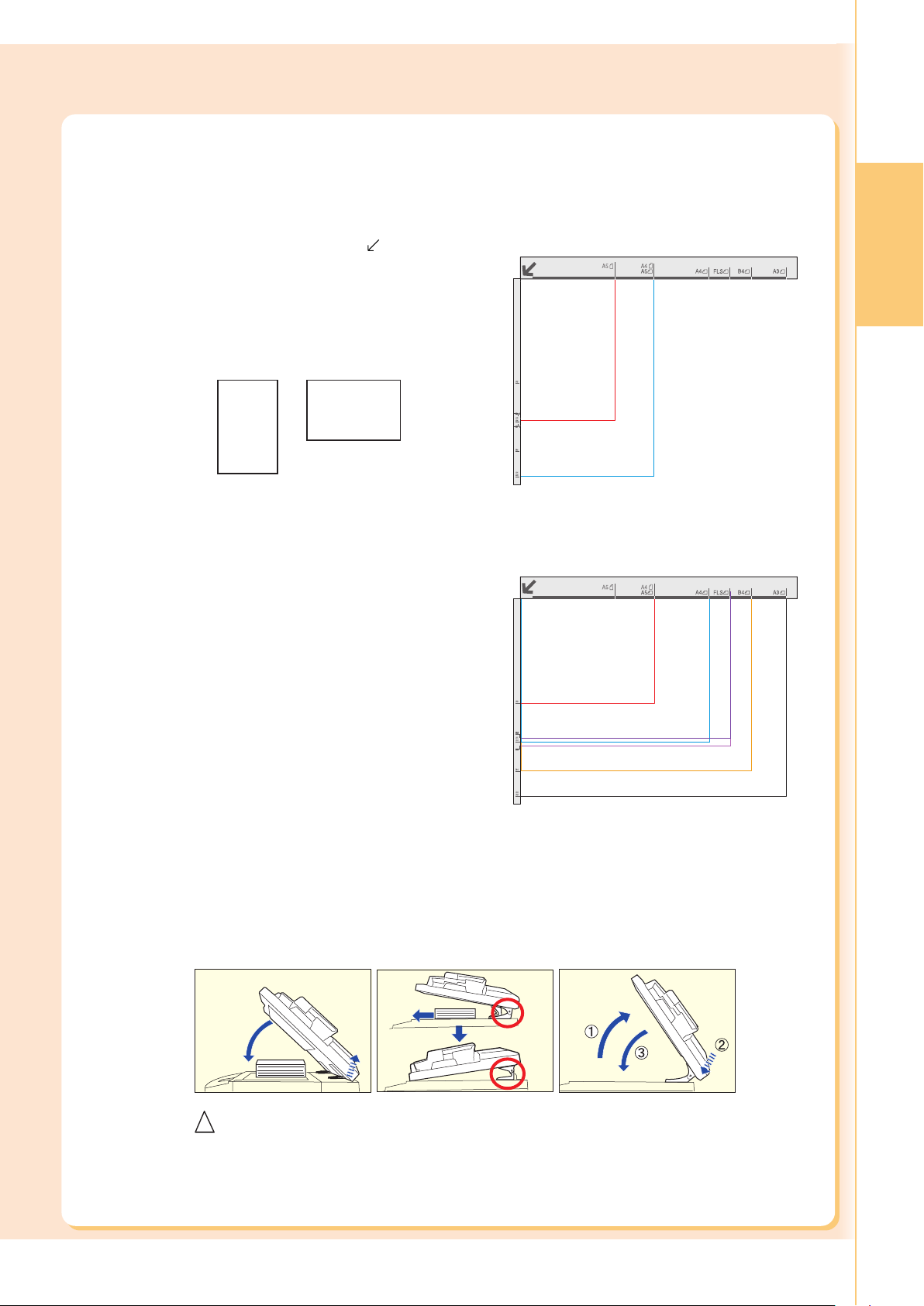
A5
A4
A5-R
A4-R
A3
B4
FLS1, FLS2
Aviso sobre la placa plana
PRECAUCIÓN
!
Haga coincidir el original con la marca de la
esquina superior izquierda (
● Si el original no se coloca bien, puede que
no se copie parte de él.
●
En el caso de los originales con tamaños
inferiores a A5, colóquelos dentro del área
correspondiente al tamaño A5 y seleccione A5.
Orientación del original
Ej.: A5
).
A
A
A5-R
A5
Orientación vertical
Guías de originales
Copia
Orientación horizontal
Guías de originales
Copia de un folleto grueso
● Si el original tiene un margen blanco de más de 5 mm alrededor, los bordes de la copia pueden
aparecer con fallos (líneas o rayas blancas). Para evitar este problema, establezca la configuración
de “Modo tapa abierta dig.” en “No”. Para configurar “Modo tapa abierta dig.”, consulte el capítulo
de configuración de la copiadora en el documento Instrucciones de funcionamiento (Para
parámetros de funciones) que encontrará en el CD-ROM.
● Después de la copia de un folleto grueso, abra el alimentador de documentos automático y
compruebe que la bisagra se haya colocado de nuevo en su posición original para evitar que la
parte trasera del alimentador quede levantada.
● Cuando realice copias con el alimentador de documentos automático abierto, no mire
directamente a la lámpara de exposición.
La exposición directa puede provocar fatiga o daños oculares.
●
Cuando copie un original grueso, no aplique demasiada fuerza para empujarlo sobre la superficie de cristal.
El cristal podría romperse y provocar heridas.
21
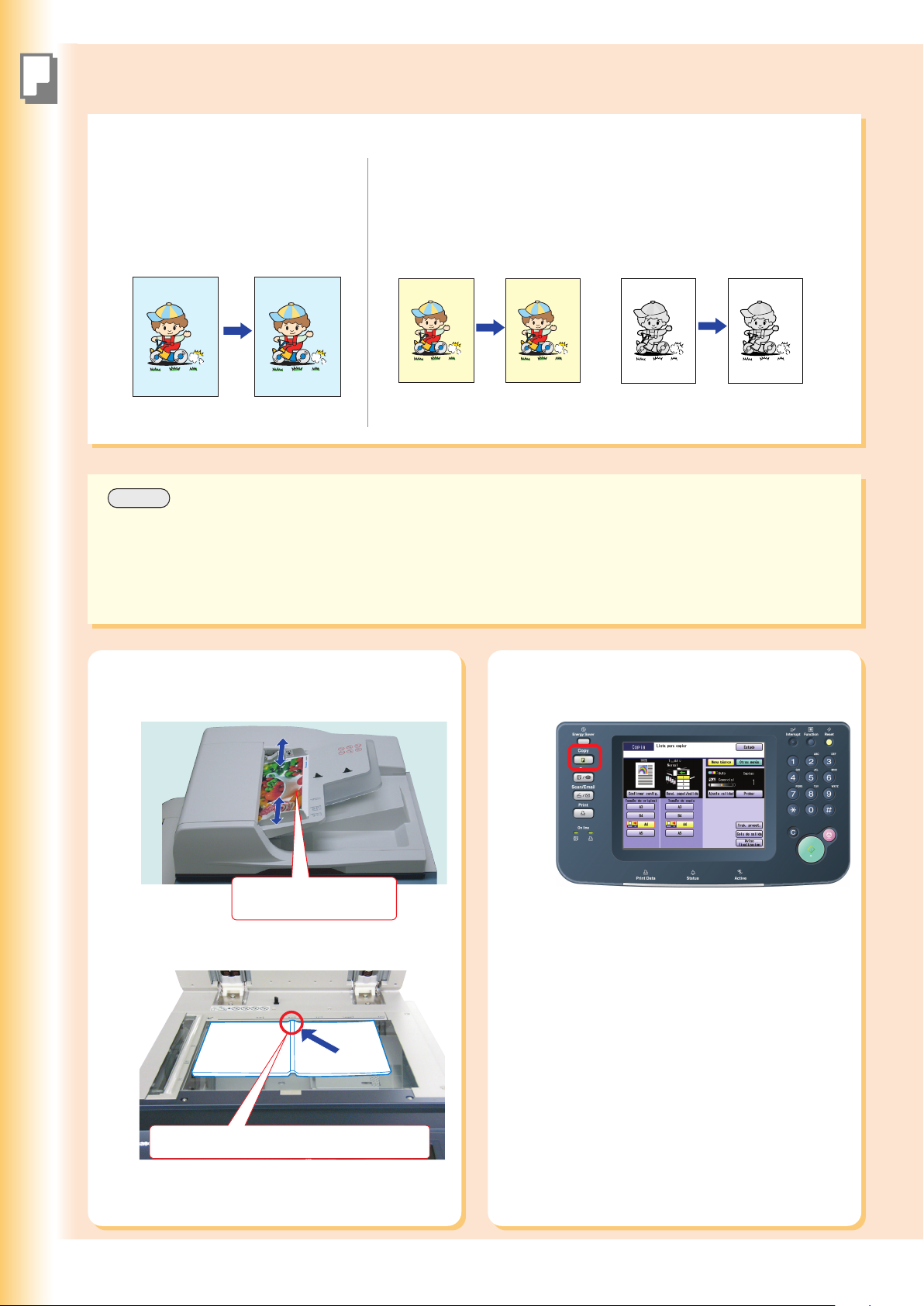
Funcionamiento básico de copia
Copia
Tamaño completo/color automático
Copia a tamaño completo
El tamaño original y el tamaño de copia
se seleccionan automáticamente.
Ej.: Tamaño A4
Tamaño original:
A4
NOTA
● Durante la operación de copia y después de ella, puede que se ponga en marcha el motor del ventilador para
refrescar el dispositivo.
● Si el tamaño de papel deseado no está configurado en la bandeja de papel, utilice la bandeja de paso de hojas.
(Consulte las páginas 76 y 77.)
Tamaño de copia:
A4
Selección automática del modo de copia en color
El modo de copia en color se selecciona
automáticamente cuando se detectan originales en color.
Original en
color
Copia en
color
Original
monocromo
Copia
monocroma
1
Coloque los originales en el alimentador de
documentos automático o en la placa plana.
Boca arriba
Hasta 70 hojas (80g/m
●
Si va a copiar mediante el alimentador de documentos automático,
lea el aviso correspondiente. (Consulte la páginas 20 y 56.)
2
)
2
Pulse la tecla Copy si hay otro modo
de función activo en el dispositivo.
22
Boca abajo
Hágalo coincidir con la parte central superior
●
Si va a copiar mediante la placa plana, lea el aviso
correspondiente. (Consulte la páginas 20, 21, 56 y 57.)
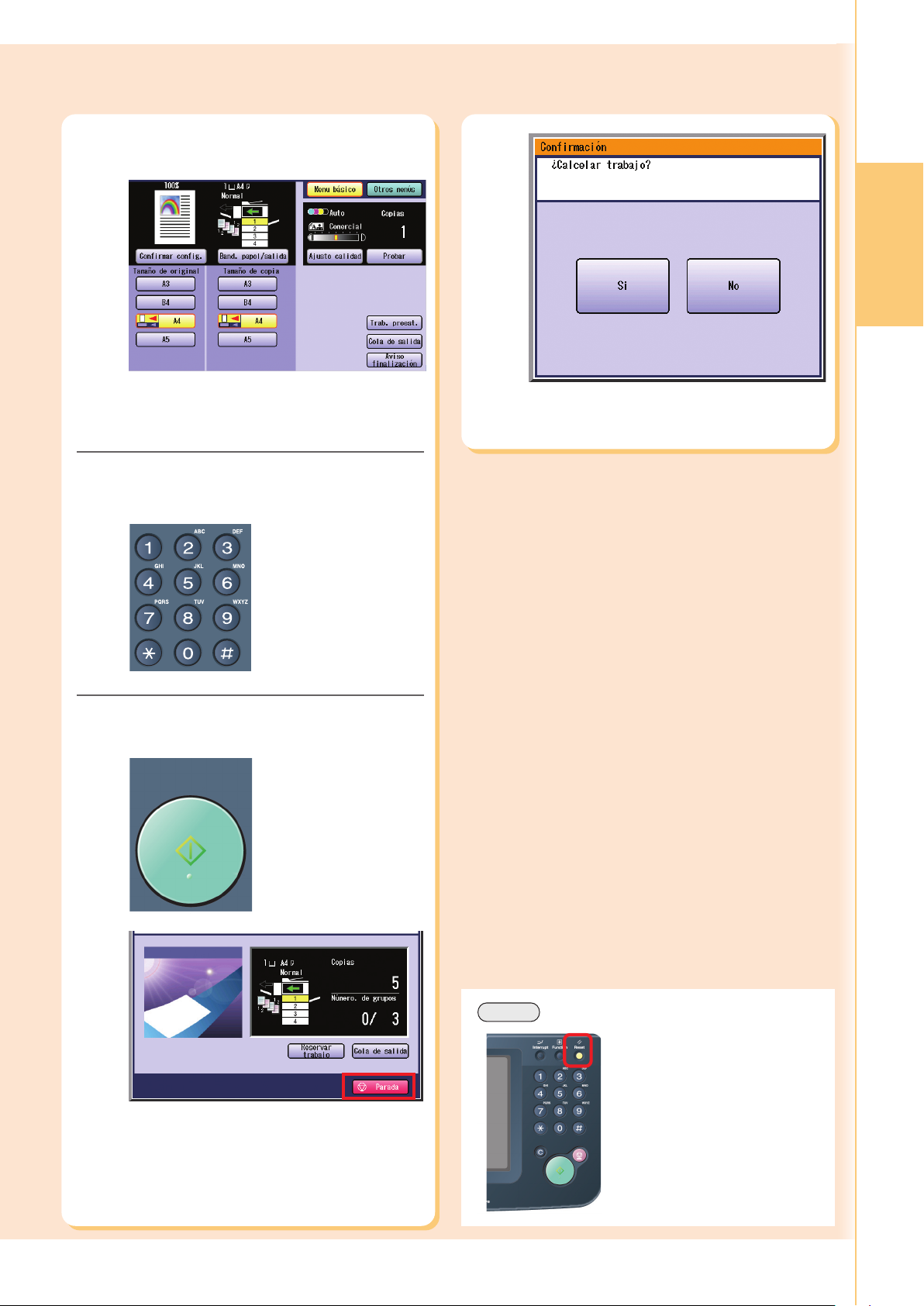
3
Seleccione la configuración que desee.
(Consulte las páginas 24-39.)
Copia
4
5
● Los tamaños del original y la copia se
seleccionan automáticamente.
Indique el número de copias que desee.
(Hasta 999.)
Pulse la tecla Start.
● Seleccione “Sí” para cancelar un trabajo.
● Si desea detener el trabajo durante la
realización de copias, seleccione “Parada”
en la pantalla anterior.
NOTA
● Tras finalizar la copia, pulse la
tecla Reset para regresar a la
pantalla inicial del modo que se
encuentre activo.
23
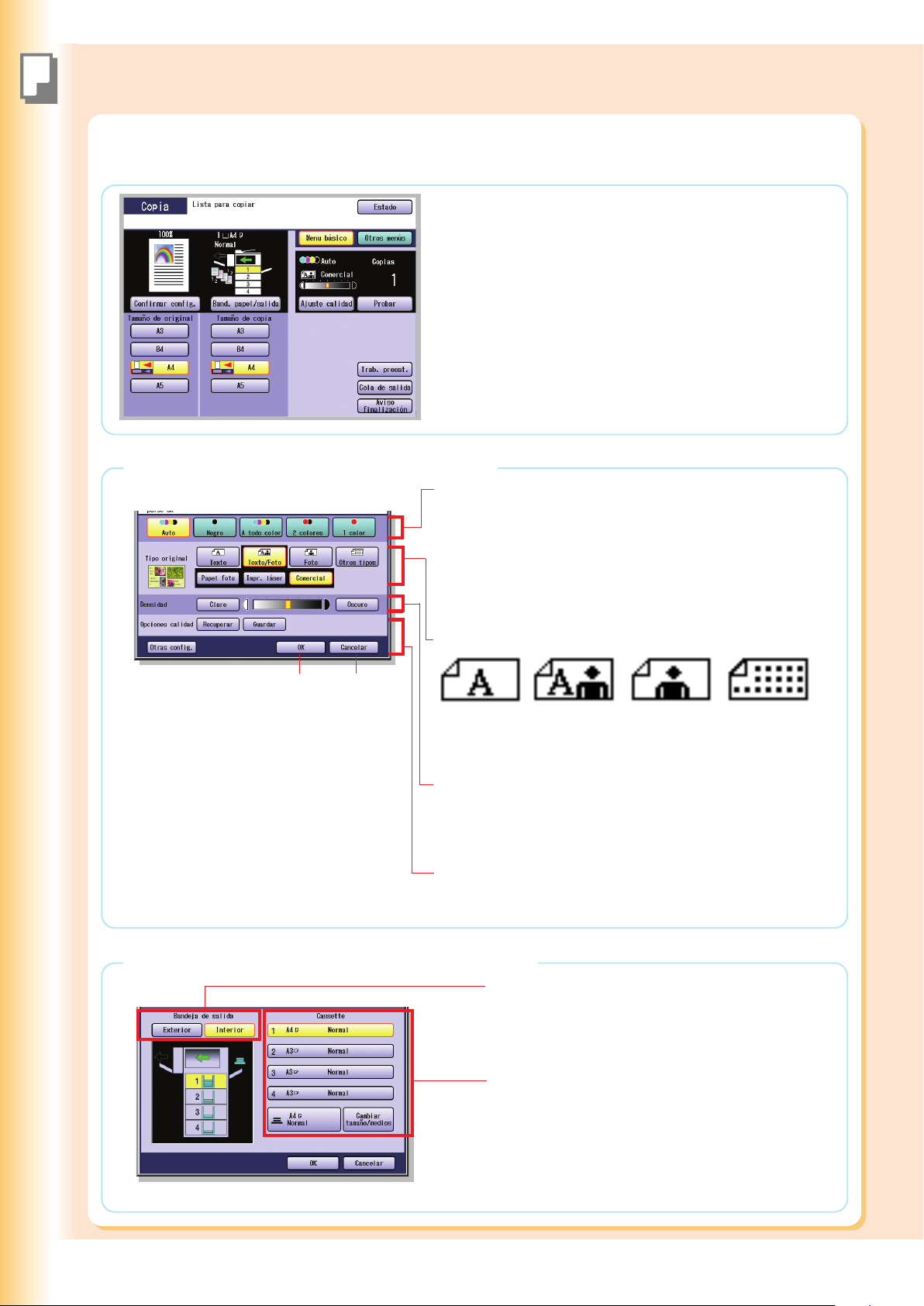
Menú básico y otros menús
Copia
Menú básico
● En el modo Copia, seleccione “Menu básico” para
establecer la siguiente configuración de copia.
● Para obtener información sobre otros valores de
configuración, consulte Funciones del menú básico en el
documento Instrucciones de funcionamiento (Para
copiadora) que encontrará en el CD-ROM.
Cuando se selecciona “Ajuste calidad”.
Modo de copia en color
En el modo Auto, el dispositivo identifica los atributos de color
originales y selecciona el modo adecuado Negro (blanco y negro)
o A todo color automáticamente.
Las opciones 2 colores y 1 color se deben seleccionar
manualmente; consulte Selección del modo de color en el
documento Instrucciones de funcionamiento (Para copiadora)
que encontrará en el CD-ROM.
Tipo original
OK
Para
confirmar
Cancelar
Para
cancelar
Texto Texto/Foto Foto Otros tipos
Densidad (de escaneo)
Permite ajustar la densidad de escaneo (7 niveles).
● Claro : Copia una imagen original oscura con menor densidad.
● Oscuro: Copia una imagen original clara con mayor densidad.
Recuperar : Recupera la configuración registrada.
Guardar : Guarda la configuración.
Otras config. : Selecciona configuraciones adicionales.
Cuando se selecciona “Band. papel/salida”.
Selección de la bandeja de salida (interna/externa)
● La opción Exterior está disponible si está instalada la
bandeja optativa de la unidad de acabado/salida.
Selección manual de la bandeja de papel.
● Las bandejas de papel 3 y 4 están disponibles si se
han instalado las bandejas de papel optativas.
●
Con el fin de configurar el tamaño de papel y el tipo de
soporte para las bandejas de la 1 a la 4, consulte
Configuración general (Operador principal) en el
documento Instrucciones de funcionamiento (para
parámetros de funciones) que encontrará en el CD-ROM.
(Ej.: Mapa,
Papel calco)
24
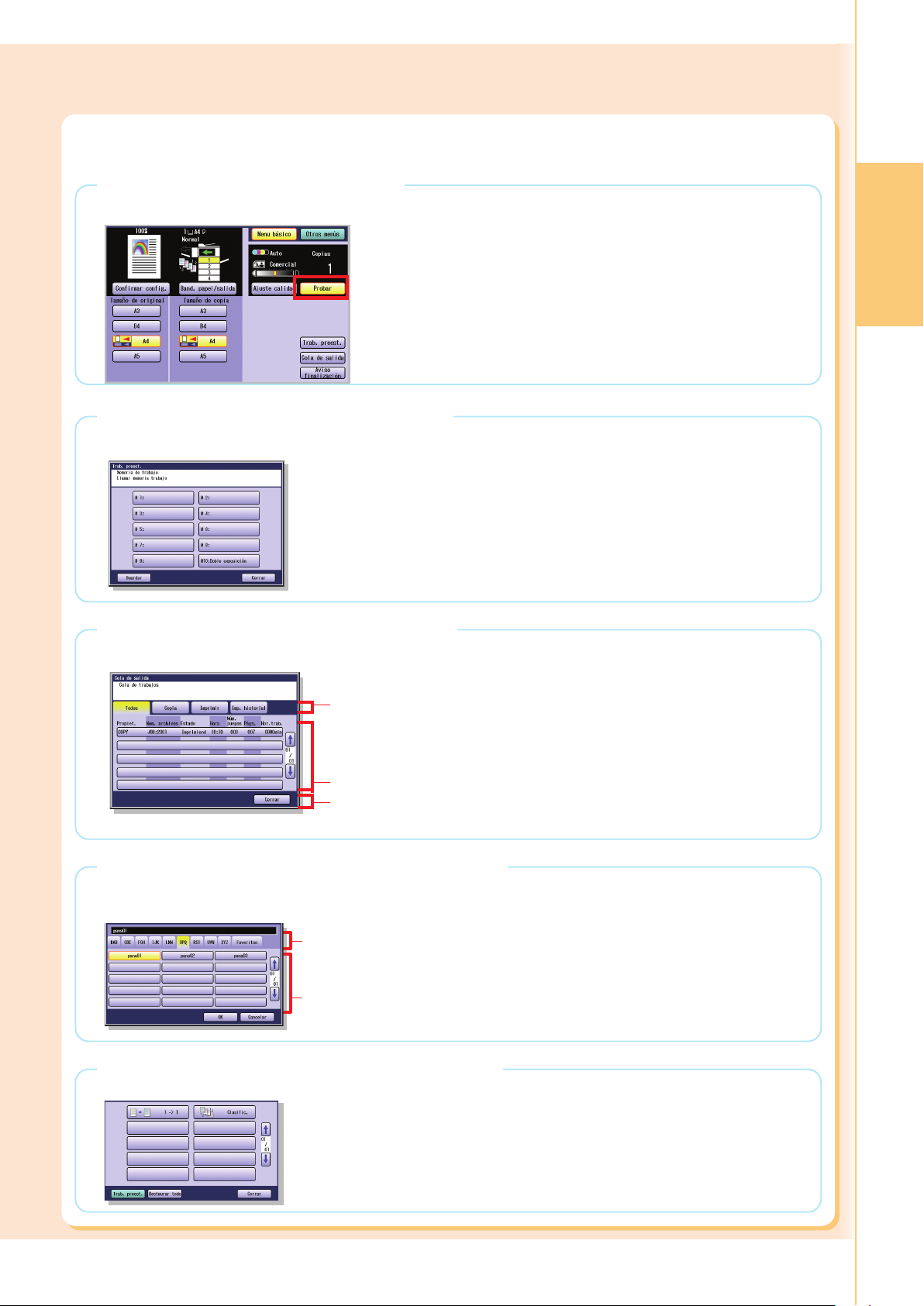
Cuando se selecciona “Probar”.
Permite realizar una copia de prueba antes de proceder a la copia de un paquete múltiple con varias configuraciones.
Cuando se selecciona “Trab. preest.”.
Se pueden almacenar en memoria (M1 - M10) hasta 10 trabajos de copia para recuperarlos posteriormente.
● Cuando se utiliza el modo de exposición doble, se activa M10 y no se puede
utilizar otro trabajo que requiera memoria.
Cuando se selecciona “Cola de salida”.
Hace referencia a una lista de trabajos en espera de impresión, eliminación o cambio de prioridad (sólo trabajos de impresión).
Copia
Ej.: Todos
Todos
Indica
todos los
trabajos
Indica los trabajos activos y reservados
Cerrar
Para salir de la cola de salida
Copia
Indica los
trabajos de
copia
Imprimir
Indica los
trabajos de
impresión
Imp. historial
Indica el historial de
trabajos de
impresión.
Cuando se selecciona “Aviso finalización”.
Se muestra un aviso de finalización del trabajo mediante una ventana emergente en el escritorio del equipo cuando termina el trabajo de copia.
●
Antes de usar esta función, instale Panasonic
Selección del grupo
alfabético.
Muestra la lista de equipos
del grupo alfabético
seleccionado.
Document Management System y el PCL Printer
Driver; a continuación, configure estas aplicaciones.
●
Consulte Aviso de finalización en el documento
Instrucciones de funcionamiento (Para copiadora)
que se proporciona aparte.
Cuando se selecciona “Confirmar config.”.
Confirma la configuración de copia.
● Consulte Confirmación de las funciones de copia seleccionadas en el
documento Instrucciones de funcionamiento (Para copiadora) que encontrará en
el CD-ROM.
25
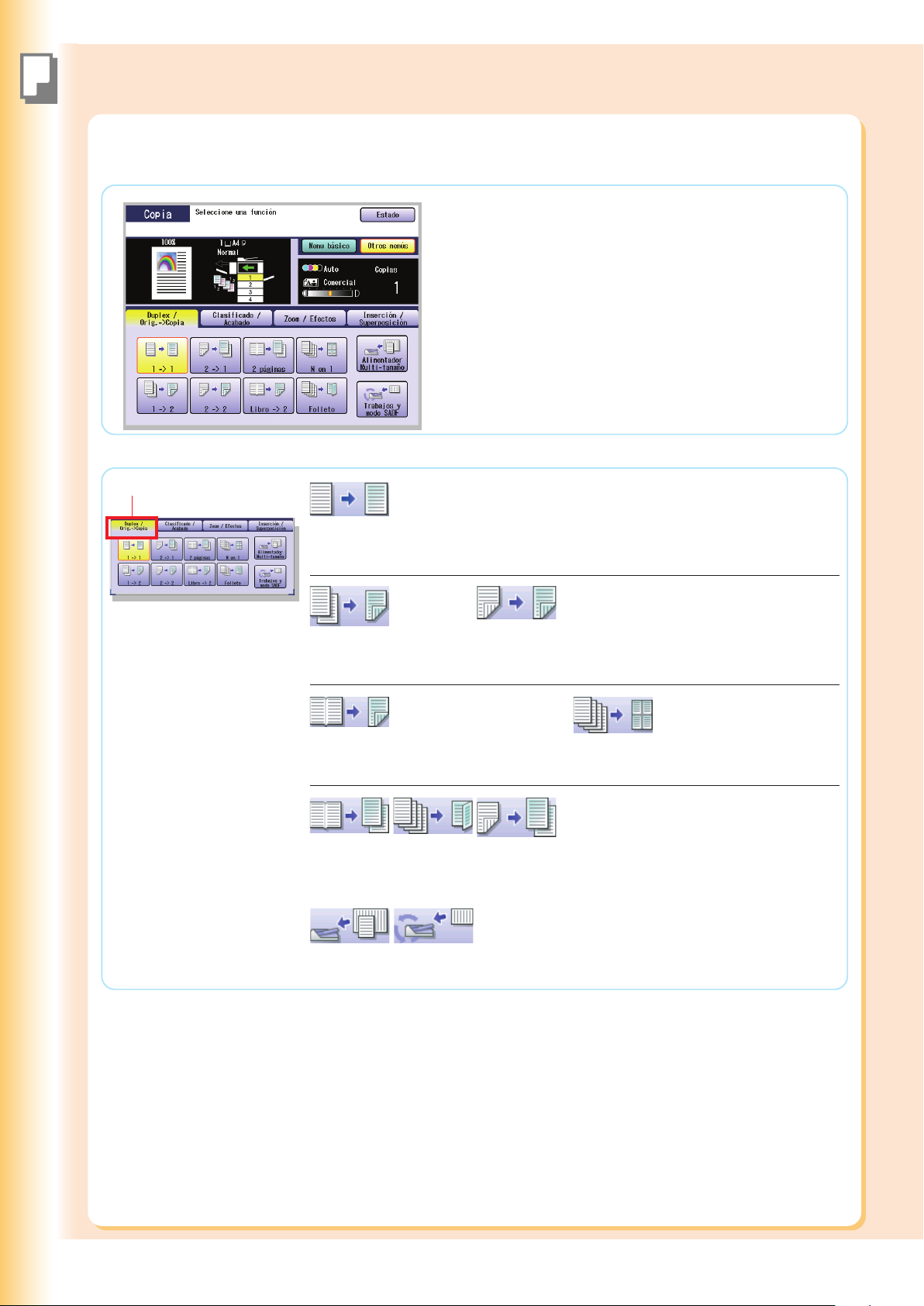
Menú básico y otros menús
Copia
Otros menús
● En el modo Copia, seleccione “Otros menús” para establecer
la siguiente configuración de copia.
● Para obtener información sobre otros ajustes de
configuración, consulte Funciones de otros menús en el
documento Instrucciones de funcionamiento (Para copiadora)
que encontrará en el CD-ROM.
Ficha Dúplex / Orig.->Copia
1 -> 1
Original de 1 cara a copia de
1 cara (valor predeterminado)
1 -> 2
De original de 1 cara
a copia de 2 caras
(Consulte las páginas
32 y 33)
Libro -> 2
De original libro a
copia de 2 caras
2 páginas
Copia de 2
páginas
Alimentador
Multi-tamaño
Folleto
Copia de
folleto
Trabajos y
modo SADF
2 -> 2
De original de 2 caras
a copia de 2 caras
N en 1
Copia N en 1
2 -> 1
De original de 2
caras a
copia de 1 cara
(Consulte las páginas 30
y 31)
(Consulte las páginas 34
y 35)
Consulte Modo de copia a
2 caras en el documento
Instrucciones de
funcionamiento (Para
copiadora) que encontrará
en el CD-ROM.
26
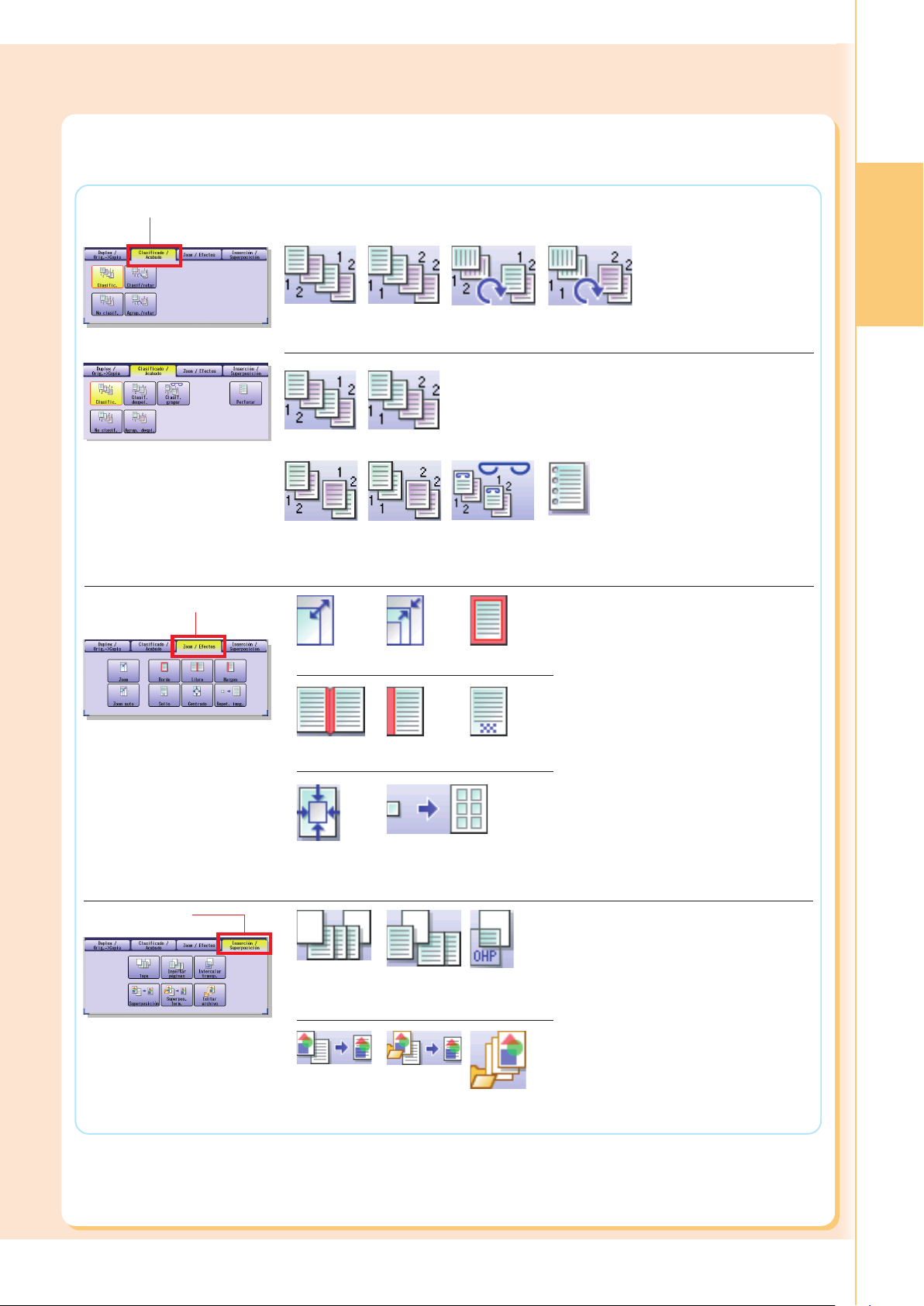
Ficha Clasificado/Acabado
Ficha Zoom / Efectos
Clasific. No clasif. Clasif./rotar Agrup./rotar
Clasific. No clasif.
Clasif.
despel.
Zoom Zoom Auto Borde
Agrup.
despl.
Clasif.
grapar
Perforar
Consulte Modo de zoom y Modos de
efectos en el documento
Instrucciones de funcionamiento (Para
copiadora) que encontrará en el CDROM.
Cuando la unidad de
acabado optativa no está
instalada.
(Consulte las páginas 36
y 37.)
Cuando la unidad de
acabado optativa está
instalada.
(Consulte las páginas
36 y 37.)
Copia
Ficha Inserción /
Superposición
Libro Margen Sello
Centrado Repet. imag.
Tapa Insertar
páginas
Superposición Superpos. form.
Intercalar
transp.
Editar
archivo
Consulte Modos de inserción y
Modos de superposición en el
documento Instrucciones de
funcionamiento (Para copiadora) que
encontrará en el CD-ROM.
27
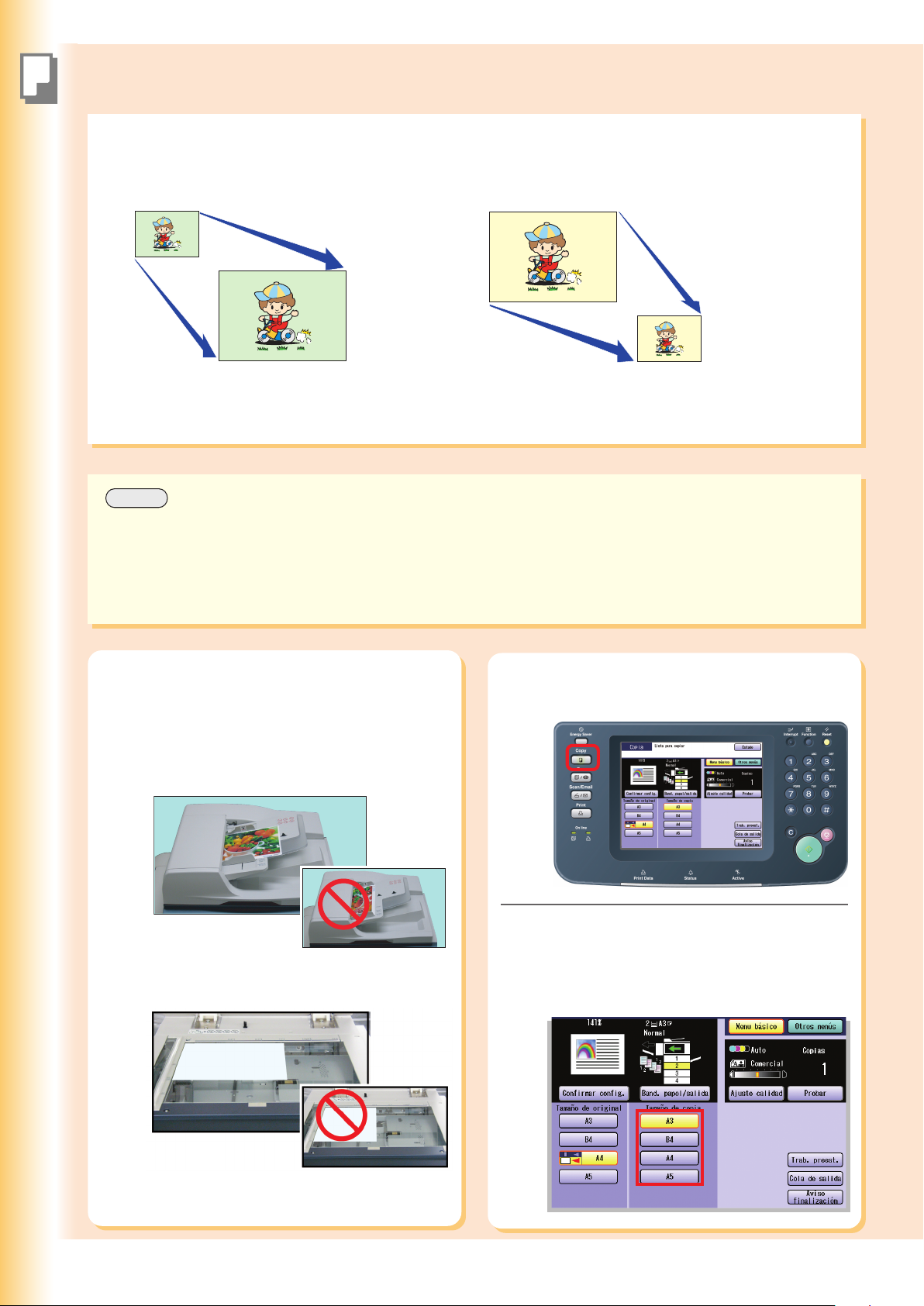
Copias reducidas o ampliadas
Copia
Copia con proporciones predefinidas (reducción/ampliación)
Ej.: ampliación
A4-R
A3
NOTA
● Para cambiar el tamaño del papel, seleccione “Band. papel/salida” y, a continuación, la bandeja que desee. No
intente cambiar el tamaño del papel mediante el botón Tamaño de copia, ya que se cambiará el tamaño de copia
seleccionado.
Ej.: reducción
A3
A4-R
1
Coloque los originales en el alimentador
de documentos automático o en la placa
plana orientados horizontalmente.
(Consulte las páginas 20 y 21.)
Desde el alimentador de documentos automático
Orientación horizontal
Orientación vertical
Desde la placa plana
Orientación horizontal
2
3
Pulse la tecla Copy si hay otro modo
de función activo en el dispositivo.
Seleccione el tamaño de copia.
Ej.: ampliación
Tamaño de original : A4-R
Tamaño de copia : A3
28
Orientación vertical
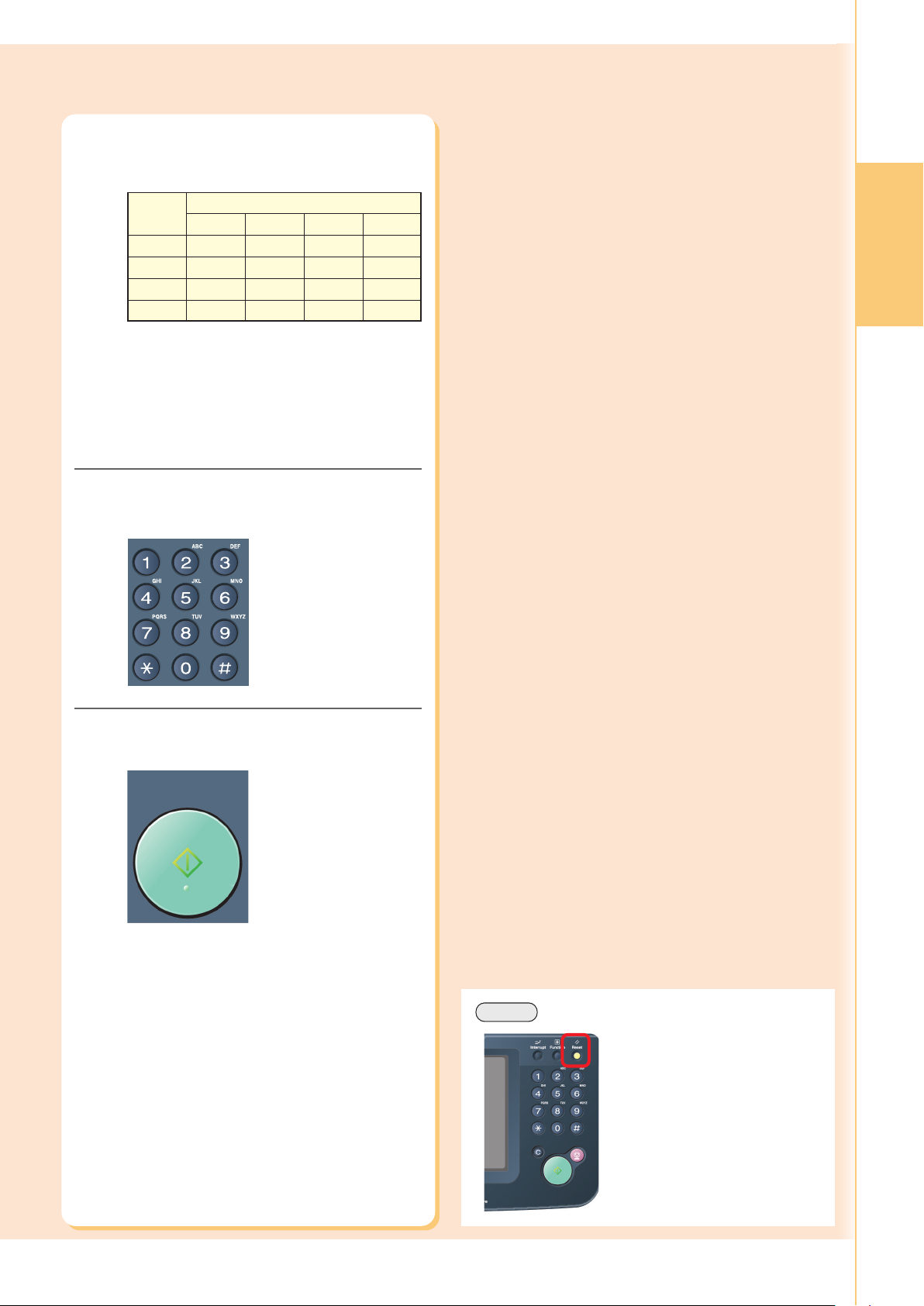
4
La proporción exacta (%) se
selecciona de forma automática.
Tamaño
original
(Horizontal)
A3 100 87 71 50
B4 115 100 82 58
A4 141 122 100 71
A5 200 173 141 100
● La bandeja de papel se seleccionará en
función del tamaño de copia.
● Cuando no haya papel adecuado en la
bandeja de papel, utilice la bandeja de paso
de hojas.
(Consulte las páginas 76 y 77.)
Indique el número de copias que desee.
(Hasta 999.)
Tamaño de copia (Horizontal)
A3 B4 A4 A5
(%)
Copia
5
Pulse la tecla Start.
NOTA
● Tras finalizar la copia, pulse la
tecla Reset para regresar a la
pantalla inicial del modo que se
encuentre activo.
29
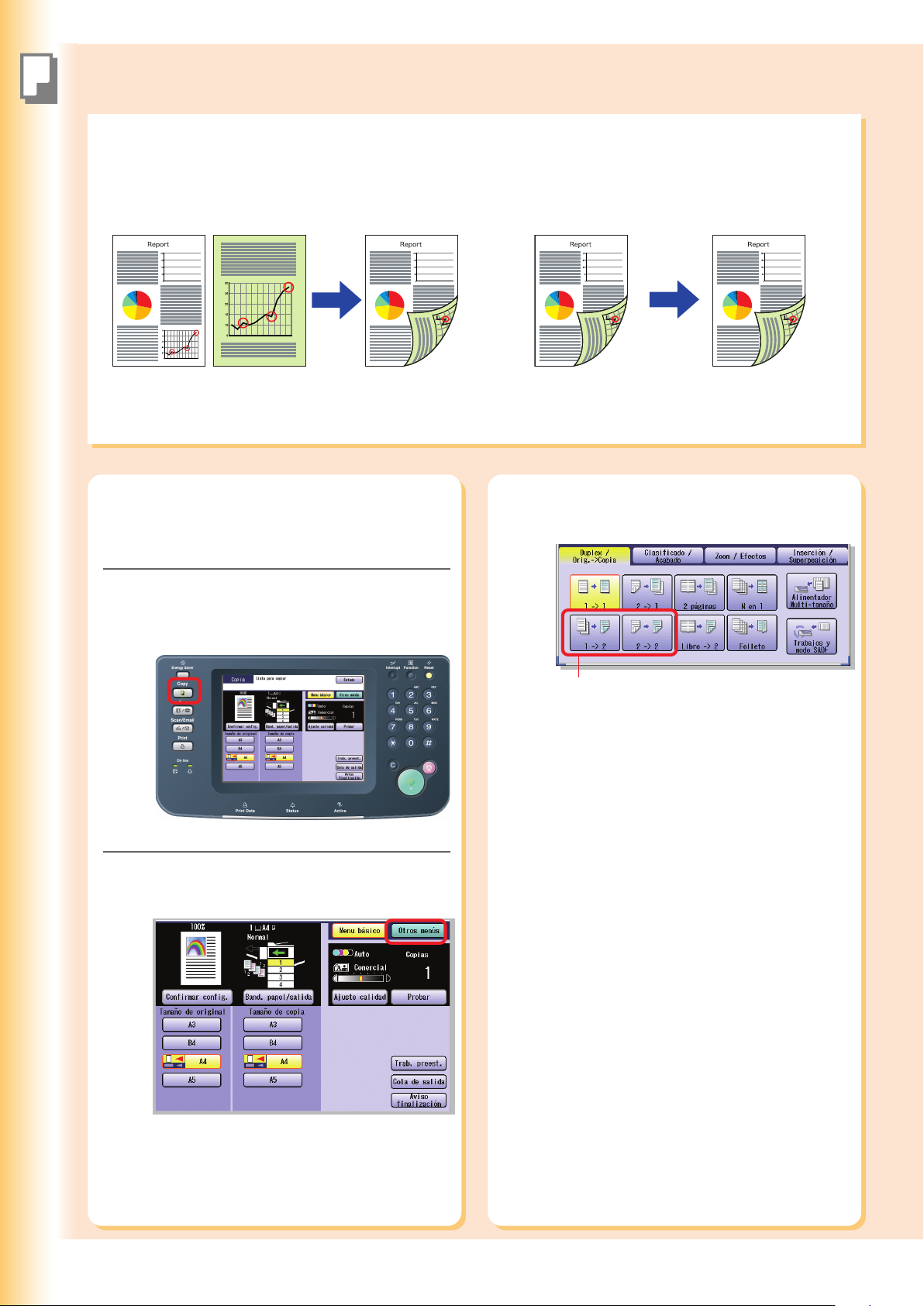
Copia a doble cara
Copia
Copia 1 -> 2:
Seleccione el modo de copia 1 -> 2 cuando copie dos
originales de 1 cara en una sola copia de 2 caras. La
primera imagen del documento original se copia en el
anverso, mientras que la segunda imagen del original se
copiará en el reverso de la copia.
Coloque los originales en el
1
alimentador de documentos
automático o en la placa plana.
(Consulte las páginas 20 y 21.)
Copia 2 -> 2:
Seleccione el modo de copia 2 -> 2 al copiar un
documento original de 2 caras en otro documento
de 2 caras. (Igual que el original.)
Seleccione “Dúplex / Orig.->Copia” y,
4
a continuación “1 -> 2” o “2 -> 2”.
2
3
Pulse la tecla Copy si hay otro modo
de función activo en el dispositivo.
1 -> 2:
Dos originales de 1 cara se copian en una copia
de 2 caras.
2->2 (la placa plana no está disponible)
Un original de 2 caras se copia en una copia de
2 caras.
Seleccione “Otros menús”.
30
